Amazonでなか見検索できる本だけを探す方法と画像を保存しダウンロードする方法

Amazonの書籍の中身の一部を購入前に見ることが出来る、なか見!検索できる本だけを検索して探す方法、なか見!検索に表示される画像を保存しダウンロードする方法についてです。
なか見検索とは、Amazonで販売されている書籍の中身を見たり、検索したりできるサービスのことです。なか見検索に登録した書籍は、表紙の右上に「なか見!検索」という文字と矢印が表示されます。
なか見検索に登録する前の検索対象は、書籍タイトル・著者名・出版社名・カテゴリーくらいしかありませんが、なか見検索に登録した書籍は、本の中身まで検索対象になります。
なか見が見えない本がある理由
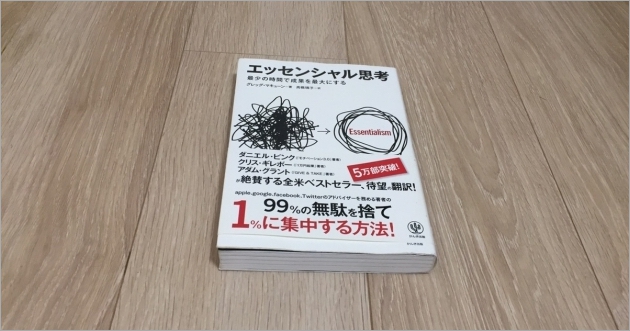
Amazonで取り扱われている全ての書籍が、なか見検索の対象になっているわけではありません。
なか見検索は出版社がAmazonになか見検索の申請をした書籍にのみ適用されるプログラムです。
したがって、なか見検索に登録されていない書籍の中身は見ることができませんし、検索の対象にもなりません。
なか見検索できる本だけを探す方法
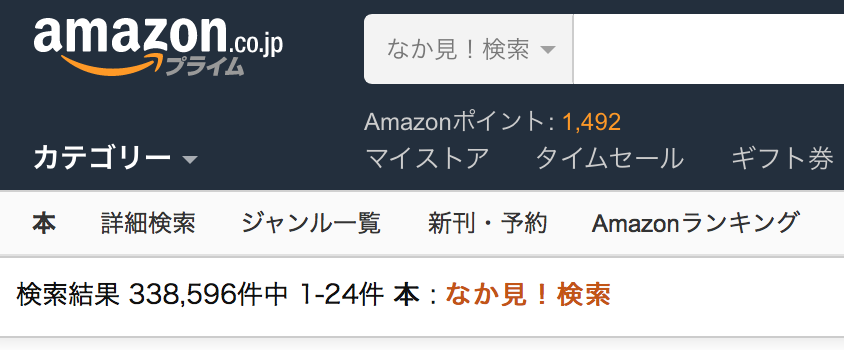
なか見検索に登録している書籍だけを探すのは簡単で、以下のAmazonのページから検索するだけです。
https://www.amazon.co.jp/b?node=2277880051
現在300,000件を超える書籍が表示されています。
ジャンルで言うと、文学・評論が特に多く登録されています。
画像が保存できない理由

画像を保存するとき、Windowsのパソコンであれば画像の上で右クリック、スマホであれば長押しをすることで、普通は保存できます。しかし、サイトの運営者によって、画像が保存できないように処理されていることがあります。
なか見検索の画像も、通常のやり方では保存することができません。
なか見検索は、あくまでも書籍の一部を試し読みしてもらい、書籍を購入してもらうことが目的なので、著作権保護の意味もあり、保存できないようにしてあるのだと考えられます。
画像を保存しダウンロードする方法
.jpg)
サイト作成者が画像を保存できないよう工作をしていても、Google ChromeやFirefoxを使うことにより、画像が保存できてしまう裏技があります。ここでは、WindowsのパソコンでGoogle Chromeから画像を保存するやり方について、解説します。
1.まず保存したいなか見検索のページを開きます。
2.F12キーを押します。
3.コードがずらりと並ぶウィンドウが表示されます。そのウィンドウの上部に、下の画像のようなマークがあるはずなので、そこをクリックしましょう。
4.保存したい画像をクリックします。すると、コードの一部が青くなります。

5.青くなったコードの中にある「http://〜」という箇所を右クリックします。青くなったコードの中に「http://〜」が見当たらない場合は、青いコードのすぐ下にある「img src=”」のあとに続く「http://〜」を右クリックします。
6.メニューが表示されるので、「Open in new tab」を選択します。
7.新しいタブが開き、そこに画像が表示されるので、あとは通常どおり「名前をつけて保存」をして完了です。
スクリーンショットを撮るのもあり

荒技ではありますが、もう一つ方法があります。それは、スクリーンショットを撮るというものです。
この方法だと書籍以外の部分も写ってしまいますが、気になる場合は画像編集ソフトなどを利用してトリミングすればOKです。
◼︎iPhoneでスクリーンショットを撮る方法
ホームボタンとスリープ/スリープ解除ボタンを同時に押すと、スクリーンショットが撮れます。同時押しが上手くできない場合は、どちらかのボタンを長押ししながら、もう片方のボタンを押すというやり方でも大丈夫です。
◼︎Androidでスクリーンショットを撮る方法
ほとんどの端末では、電源と音量ダウンボタンを同時長押しすると、スクリーンショットを撮ることができます。iPhoneとは違い、ほぼ同時に押さなければ撮ることができないので注意しましょう。
◼︎Macでスクリーンショットを撮る方法
Shiftキーとcommandキーと3の同時押しでスクリーンショットが撮れます。撮影したスクリーンショットは、設定を変更していない限り、デスクトップに保存されるはずです。
◼︎Windowsでスクリーンショットを撮る方法
Windowsでは、Print Screenキーを押すだけで簡単にスクリーンショットが撮れてしまいます。Print Screenキーは、キーボードによっては「Prnt Scrn」や「Prt Sc」など、省略された書き方をされていることもあるので、探してみるといいでしょう。
パソコンによっては、Print Screenキーだけではスクリーンショットが撮れないこともあります。その場合は、Print Screenキー+Fnキー+Altキーを同時に押してみましょう。
ただWindowsでは、スクリーンショットを撮影しただけだと、スクリーンショットがクリップボードに保管されるだけなので、見た目には何の変化もありません。スクリーンショットを画像として保存するには、「ペイント」で作業をする必要があります。
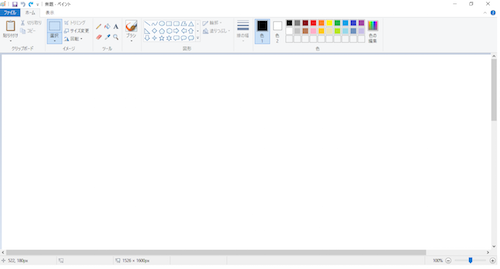
「アクセサリ」から「ペイント」を開いたら、Ctrlキー+Vを押しましょう。すると、キャンバスにスクリーンショットが貼り付けられます。
トリミング作業を行いたい場合は、この時点で行うといいでしょう。
名前をつけて画像を保存したら、完了です。
ちなみにAmazonではチャージタイプのAmazonギフト券を使うことで、プライム会員でない通常会員ならチャージ金額の2%、プライム会員ならチャージ金額の2.5%のAmazonポイントが付与され、誰でもお得になりますので是非ご利用ください。
Amazonのログアウト方法とログアウトできないときの対処法

Amazonのログアウト方法(サインアウト方法)、ログアウトできないときの対処法、勝手にログアウトしてしまうときの対処法についてです。PC(パソコン)、iPhoneやAndroidといったスマートフォンどちらも触れています。
Amazonにログインすると、Amazonで買い物をしたり、登録情報を変更したり、過去の注文履歴を見たりと、さまざまなことができます。
Amazonを利用し終わったあとも、できればログインしたままにしておいたほうが、次回メールアドレスやパスワードでログインし直す手間がないので便利ですが、共用のパソコンであればログアウトするのが普通です。
自分専用のパソコンだったら、ログインしたままでも問題ないでしょうが、家族や職場など共用のパソコンでログインしたままにしていると、ほかの人に個人情報や注文履歴などの情報を見られたり、勝手に買い物をされたりしてしまう恐れがあります。
スマートフォンは共用で使うことはあまりないかもしれませんが、落として誰かに拾われたときのことを考えると、ログインしたままにしておくのはやはり危険です。
【スマホ】Amazonのログアウト方法
iPhoneやAndroidといったスマートフォンのAmazonでログアウトする方法は以下の通りです。1.Amazonのトップページの左上にあるメニューボタンをタップします。
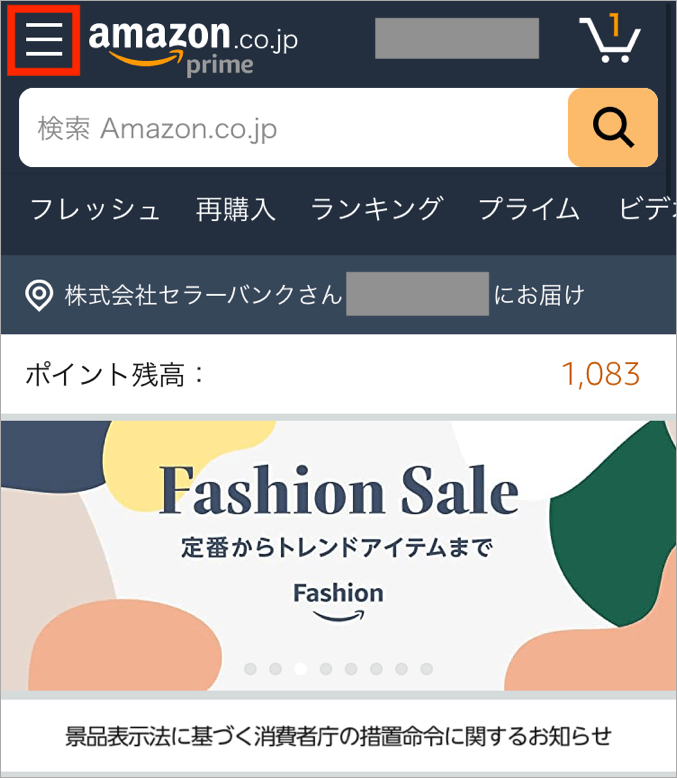
2.メニューを下までスクロールさせます。
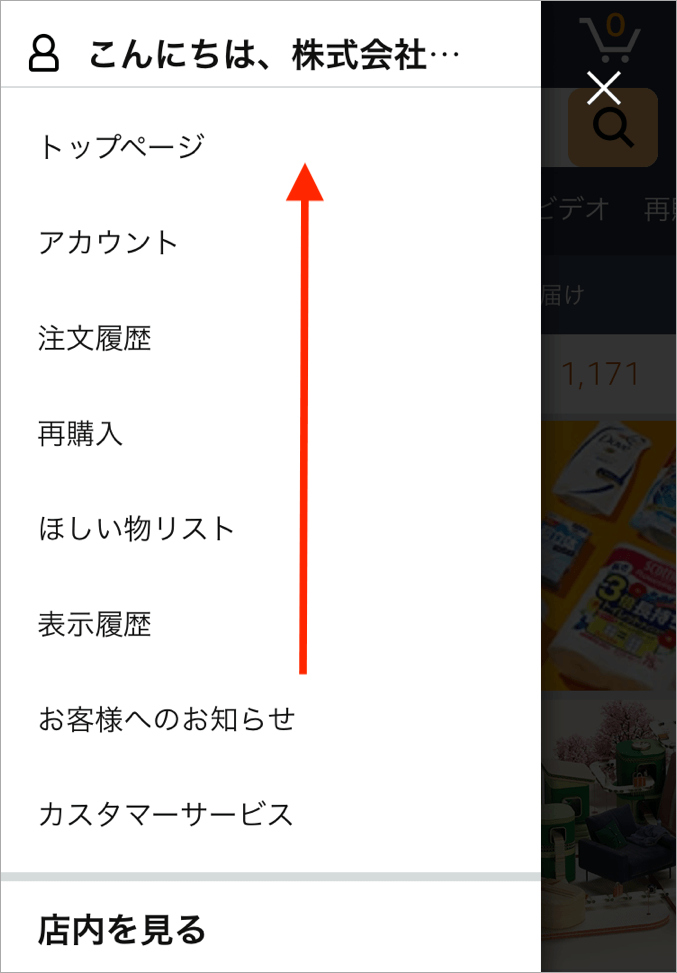
3.ログアウトをタップします。ログイン画面が表示されたら完了です
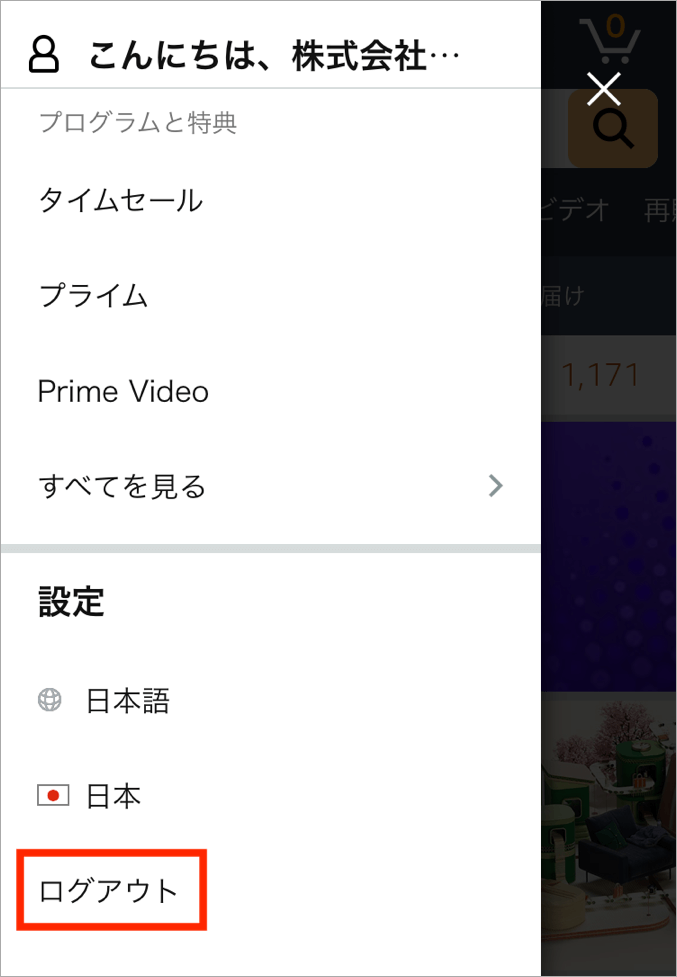
トップページの画面下部にスクロールしていくと、「ログアウト」という表示があり、こちらからでもログアウトすることが出来ますが、稀に無限スクロールになって一番下までたどり着けないことがあるので、上記のやり方が確実です。
【PC】Amazonのログアウト方法
PC(パソコン)のAmazonでログアウトする方法は以下の通りです。Amazonのトップページの右上の「アカウント&リスト」という文字をポイントすると、メニューがずらりと出てきます。
メニューの一番下に「ログアウト」という表示があるので、そこをクリックしましょう。
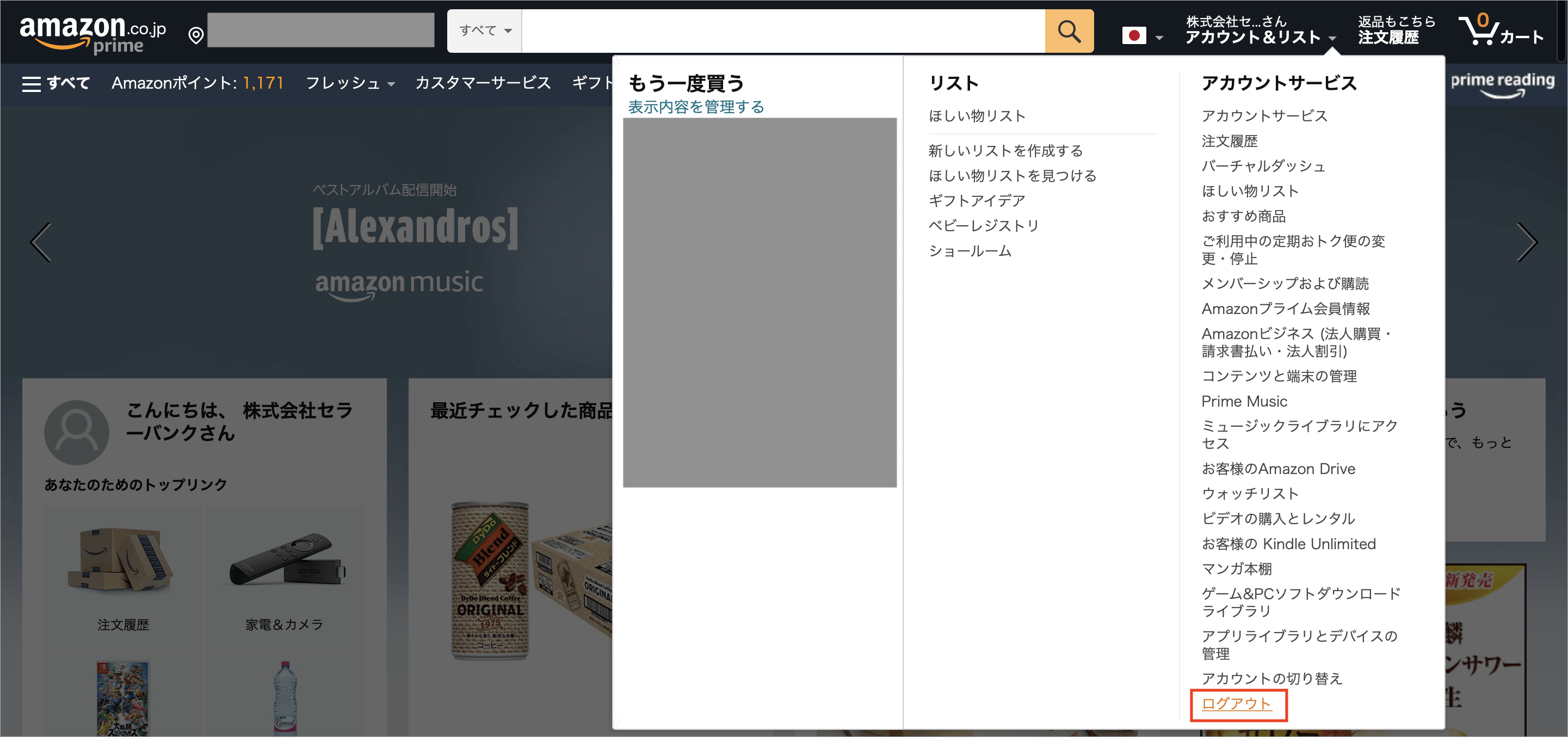
ログイン画面が表示されたら完了です。
ログアウトできないときの対処法
ログアウトしたつもりだったのに、再びAmazonを開くと、ログインした状態になっていたり、メールアドレスやパスワードがすでに入力されていたりすることがあります。原因としては、以下のようなことが考えられます。
・ブラウザがログイン情報を記憶する設定になっている。
・自動ログイン機能のあるセキュリティソフトを使用している。
ログアウトできるようにするには、ブラウザやセキュリティソフトの設定を見直しましょう。
設定の方法はブラウザやソフトによって異なりますが、例えばInternet Explorerであれば、ウィンドウの右上にある歯車のマークをクリックし、表示されるメニューの中から「インターネットオプション」を選択すると、インターネットに関する設定を変更することができます。
Internet Explorerには、文字列の最初の文字を入力しただけで、自動的にすべての文字を入力してくれる「オートコンプリート」という機能が付いているので、「コンテンツ」タブの「オートコンプリート」の右のほうにある「設定」をクリックし、オートコンプリート機能をオフに設定しておくといいでしょう。
また、Amazonのサインイン画面に表示されている「サインインしたままにする」というチェックボックスにチェックが入っているようなら、外しましょう。
勝手にログアウトしてしまうときの対処法
Amazonで買い物をしているとき、勝手にログアウトされてしまうという事例がしばしば発生しています。勝手にログアウトしてしまう原因として最も可能性が高いのは、cookieが無効になっているということです。cookieを有効にし、もう一度サインインしてみましょう。
また、Safariを使用している場合、「プライベートブラウズモード」になっている可能性もあります。

プライベートブラウズモードで見たページは、一旦タブを閉じると、閲覧履歴や入力情報が保存されず、消えてしまいます。もしツールバーが黒くなっているようなら、プライベートブラウズモードになっていると予想されます。
Amazonを利用するときは、プライベートブラウズモードをオフにしておくと、勝手にログアウトされるのを防ぐことができるでしょう。ただ、色々と設定を変更してみても、一向に解決しないという場合もあります。
パソコンのサポートに連絡して対処してもらえるといいのですが、料金を取られるかもしれません。
このような場合は、ほかのブラウザを使用するのが最も手っ取り早いです。OperaやFirefoxなど、優秀なブラウザでも無料でダウンロードすることができます。
最後にAmazonではチャージタイプのAmazonギフト券を使うことで、プライム会員でない通常会員ならチャージ金額の2%、プライム会員ならチャージ金額の2.5%のAmazonポイントが付与され、誰でもお得になりますので是非ご利用ください。
Amazonの詐欺出品者の見分け方とよくある詐欺の手口

Amazonの詐欺出品者の見分け方、よくある詐欺の手口、返金など詐欺に対するAmazonの保証についてです。
Amazonのカタログに並んでいる商品にはAmazonが出品している商品とAmazon以外の一般の業者が出品している商品があり、Amazon以外の一般の業者が出品している商品の売り場の総称がAmazonマーケットプレイスです。
このAmazonマーケットプレイスでは、詐欺が横行しており、このページでAmazonマーケットプレイスの詐欺の手口などをチェックしておきましょう。
詐欺出品業者の見分け方
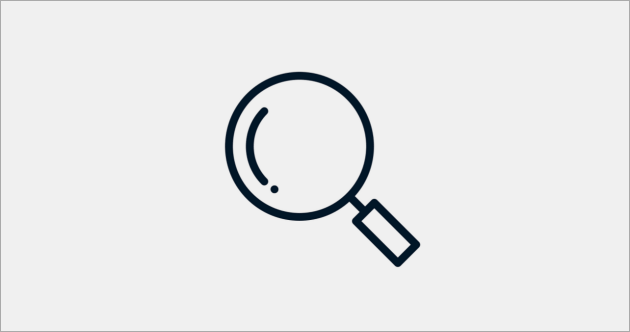
◼︎商品の価格が安すぎる
商品の価格が異常に安い出品は、詐欺の可能性が高いです。通常価格の3〜5割、もっと極端なケースでは1円で出品されていることがあります。
◼︎業者に電話をかけてもつながらない、住所が正しくない
詐欺業者は、電話をかけてもつながらなかったり、住所が架空のもの、もしくは第三者のものを使用していたりすることが多いです。注文する前に電話をかけてみたり、住所を検索してみたりするといいでしょう。
最近は「バーチャルオフィス」と言って、住所をレンタルすることができるサービスがあります。
バーチャルオフィスは、単に住所を公開したくない個人出品者が利用することもありますが、詐欺を働くために利用する人もいるので、注意が必要です。
◼︎レビューに低評価がたくさんある
「商品が届かない」などの理由で低評価をたくさん付けられている出品者は、要注意です。
レビューを見るときは、最近のものを重点的にチェックしましょう。過去のレビューがいくら高評価でも、あまり参考にはなりません。
なぜなら優良出品者のアカウントが、詐欺師に乗っ取られる事例が多発しているからです。
よくある詐欺の手口

◼︎お金だけ騙し取り、︎商品を発送しない
支払いを済ませたのに、商品がいつまで経っても届かないケースがあります。出品者のミスや、郵送事故などのトラブルである可能性もありますが、詐欺を働く出品者が、故意に発送していない可能性も考えられます。
商品が届かないときは出品者に問い合わせることになりますが、詐欺だった場合、「海外からの発送なので」といった言い訳をする出品者が多いです。もっと悪いケースでは、出品者がアカウントを削除して逃亡していることもあります。
Amazonマーケットプレイスでは、購入者に商品が届かないときは出品者の元にお金は入らず、購入者に最大で30万円まで返金される「Amazonマーケットプレイス保証」という制度が用意されています。
しかし、この制度は購入者が自ら申請しない限り、適用されません。そのため購入者がこの制度を知らなかった場合、購入者の元にお金は戻らず、出品者にお金を騙し取られてしまう可能性が高いでしょう。
◼︎「︎キャンセルします」と言いながら、返金しない
商品の注文が入ってから数日が経過した頃、「在庫切れにより、キャンセルします」というメッセージを購入者に送り、実際はキャンセル手続きをしないという詐欺です。
購入者は当然返金されるものと思っていますから、何もせずに待っているわけですが、実際はキャンセル手続きがされていないので、いつまで経っても返金されません。
そうこうしているうちにマーケットプレイス保証の申請期間が過ぎてしまい、商品が手元に届かず、お金も戻ってこないという事態に陥ってしまいます。厄介なのは、Amazonを装って「キャンセルのため返金します」というメールが送られてくる点です。
キャンセルを知らせるメールが出品者からしか届かなかった場合、「本当にキャンセルされているのか?」と怪しむ人もいそうですが、いかにもAmazonからメールが届いたように見せかけてくるので、騙されてしまう人は多いでしょう。
◼︎極端に安い価格で出品し、個人情報を収集する
極端に安い価格で出品している業者は、個人情報の収集を目的としている詐欺業者である可能性が考えられます。
たとえ注文をキャンセルしても、一度注文してしまった以上、氏名・住所・電話番号などの個人情報は、すでに業者に知られてしまっています。
中には「1円で出品し、送料で利益を得る」という手法を用いている業者もあるので、1円で出品している業者のすべてが詐欺業者だというわけではありません。しかし、明らかに業者側に利益がなさそうな出品は、詐欺を疑ったほうがいいでしょう。
◼︎購入者の個人情報が、︎詐欺出品に利用されることも
防犯意識の高い人は、ストリートビューで出品者の住所や名前を確認してから注文するなど、詐欺に遭わないための対策をとっている人が多いでしょう。しかし、ストリートビューで確認してから購入しても、発送されず放置されてしまうことがあります。
出品者に連絡しても、無視されたり、「何のことかわからない」といった返答が返ってきたりします。
このようなときは、マーケットプレイス保証に申請すればお金は戻ってきますが、それで一件落着というわけにはいきません。個人情報は、すでに詐欺師の手に渡っています。
詐欺師は入手した住所や電話番号などを使用して、また新たな詐欺出品を始めます。こうなると、詐欺出品された商品を購入してしまった人たちから、「商品が届かない」「詐欺だ」など、クレームの電話がひっきりなしにかかってくるようになってしまいます。
◼︎フィッシング詐欺
Amazonを装ったフィッシングメールが送られてくるケースも存在します。メールに記載されているURLをクリックすると、Amazonのログイン画面にそっくりなウェブページが表示されます。
そこからEメールアドレスやパスワードを入力してログインしようとすると、それらの情報が詐欺師に抜き取られてしまいます。
偽ログイン画面は、リンクをクリックすると、本物のAmazonのページに飛ぶという風に巧妙な作りになっているため、見た目だけで偽物だと見抜くのは難しいです。
セキュリティソフトを入れていれば、偽のログイン画面を開いた時点で警告してくれることがありますが、スマートフォンは何もしなくても、ある程度はウイルスに対抗できるようになっているため、対策をとっていない人も多いでしょう。
フィッシングサイトはウイルスではないので、スマートフォンの場合はこの手口に引っかかりやすいです。対策としては、Amazonのアカウントサービスにある「メッセージセンター」をチェックするという手があります。
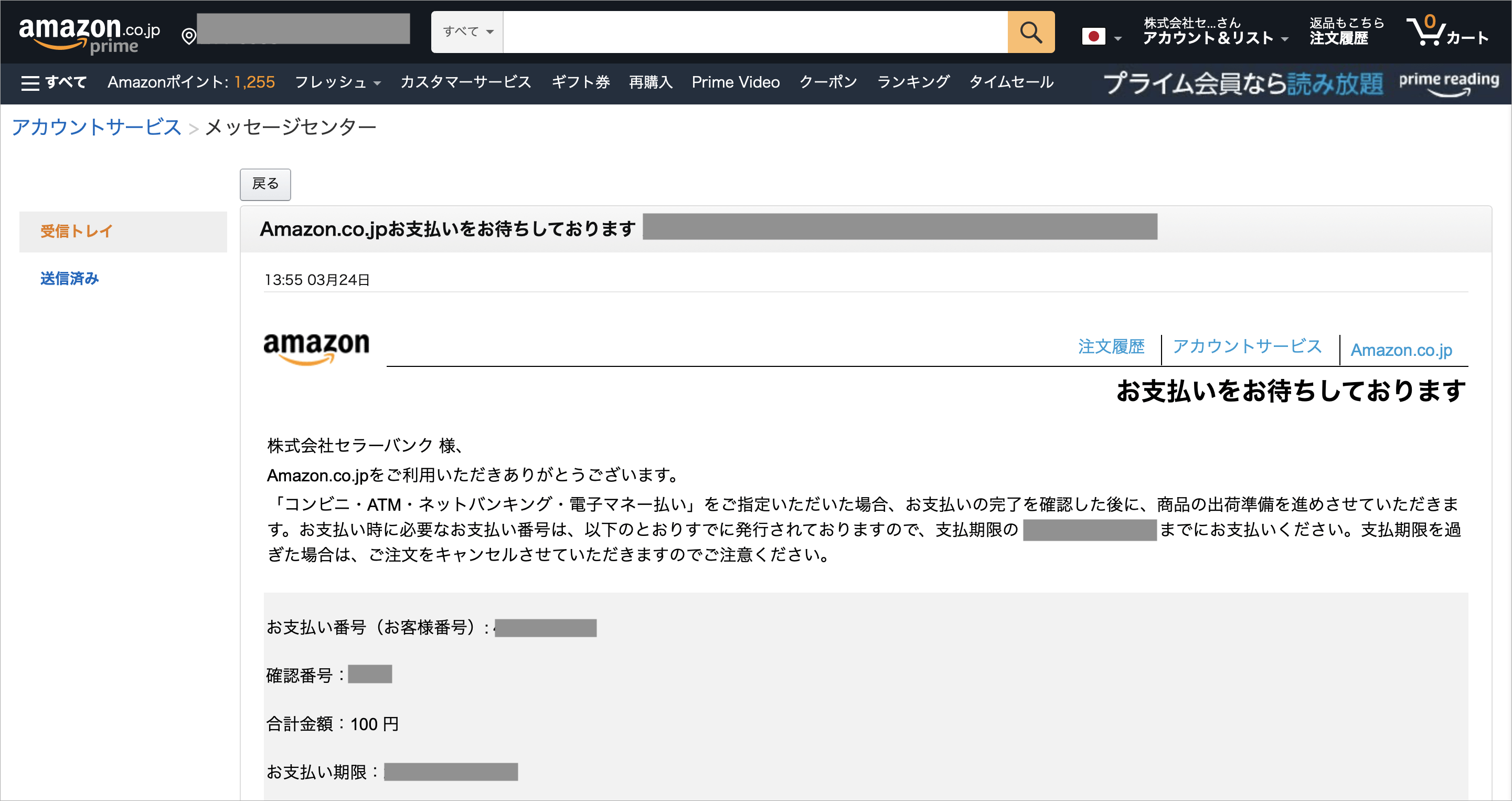
Amazonからの重要なお知らせは、メールだけではなくメッセージセンターにも届くようになっています。メールだけが届いてメッセージセンターには何も届いていない場合、詐欺の可能性を疑ったほうがいいでしょう。
詐欺に対するAmazonの保証
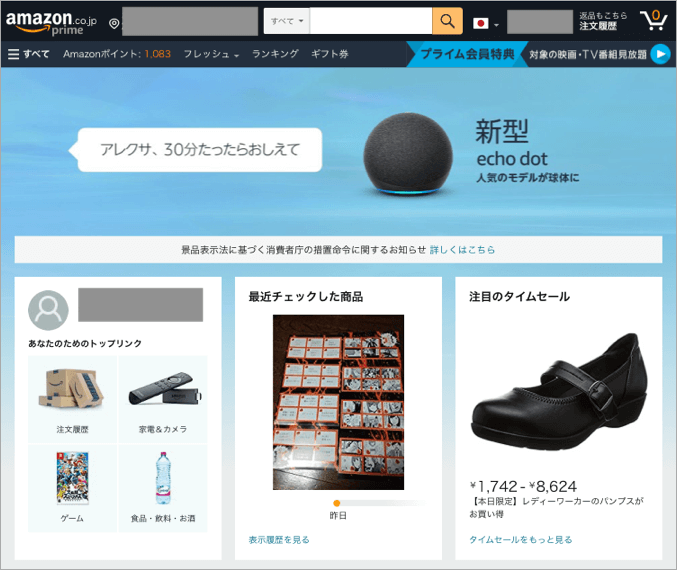
「Amazonマーケットプレイス保証」という制度があります。マーケットプレイス保証は、商品が届かないときなどに、最大で30万円までの保証を受けることができるというものです。
ですが、これまでも述べてきたように、この制度を逆手に取ったような詐欺の手口もあります。また、マーケットプレイス保証でお金は戻ってきても、個人情報までは守ることができません。
保証があっても、Amazonマーケットプレイスで買い物をするときは、警戒するに越したことはないでしょう。
詐欺業者を発見したときの通報方法

詐欺業者を通報するには、以下のような手段があります。
・Amazonマーケットプレイス保証の申請をする際、追加情報欄にこれまでの経緯を入力する。
・出品者の評価欄に事実を記入する。
・カスタマーサービスに連絡する。
・国民生活センターや、警視庁ハイテク犯罪対策総合センターなどに報告する。
すでに詐欺被害に巻き込まれてしまった場合はAmazonマーケットプレイス保証の申請、詐欺被害に巻き込まれてはいないけど詐欺業者を発見した場合はカスタマーサービスに連絡するというのが有効な手段となっています。
最後にAmazonではチャージタイプのAmazonギフト券を使うことで、プライム会員でない通常会員ならチャージ金額の2%、プライム会員ならチャージ金額の2.5%のAmazonポイントが付与され、誰でもお得になりますので是非ご利用ください。
Amazonで納品書を入れない理由と再発行し印刷する方法をスマホとPCで解説
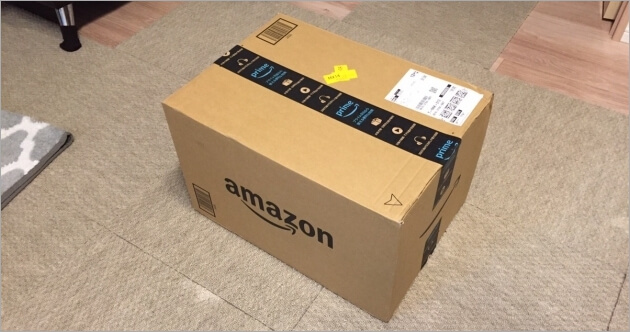
Amazonで注文した商品が届いたときのその商品が梱包されたダンボール内に納品書が入っていない理由、納品書の印刷方法、納品書の再発行方法についてです。
納品書とは商品の詳細について書かれている書類のことです。ネット通販では納品書と商品を同梱するのが普通ですが、Amazonで買った商品には納品書が入っていないことがあります。
そのためAmazonには購入者自身が自分で納品書ではありませんが、領収書と出荷明細書を印刷する仕組みがあります。
自宅にパソコンとプリンターがある人はもちろん、プリンターが自宅にない人、iPhoneやAndroidといったスマホしかない人でもPDFファイルにしてコンビニで印刷することが出来ますので、そのやり方もあわせて解説します。
納品書が入っていない理由
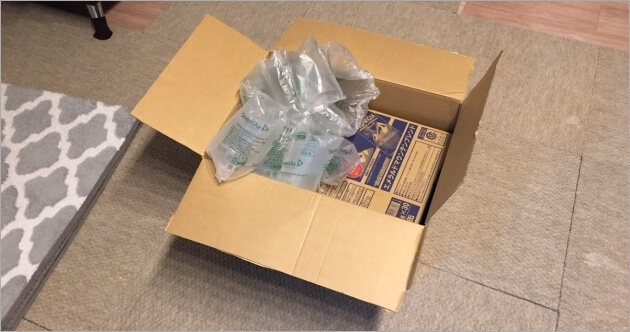
商品に納品書を添付しない理由として、Amazonのヘルプページ「納品書が同梱されていない場合」では環境への負荷を軽減するためだと発表しています。
それと、これは表向きの理由ではありませんが、コスト削減のためでもあるでしょう。
Amazonは、商品の納品書が必要な場合は、web上で発行している領収書で代用することを推奨しています。
納品書の印刷方法

注文履歴から、納品書の代わりに領収書を印刷することができます。
この領収書は、メーカーに修理などのサービスを依頼するときに必要となる証明書としても利用できるので、どうしても納品書でなければならないというわけでないのであれば、領収書を印刷し、代用しましょう。
■【PC】Amazonの領収書発行の手順
公式サイトのヘルプページ「領収書の印刷」に記載されている通り、支払い方法がクレジットカード、携帯決済、Paidy翌月払い、Amazonギフト券、Amazonポイント、パートナーポイントのいずれかの注文の領収書発行手順は以下の通りです。
1.Amazonのトップページの右上にある「注文履歴」をクリックします。
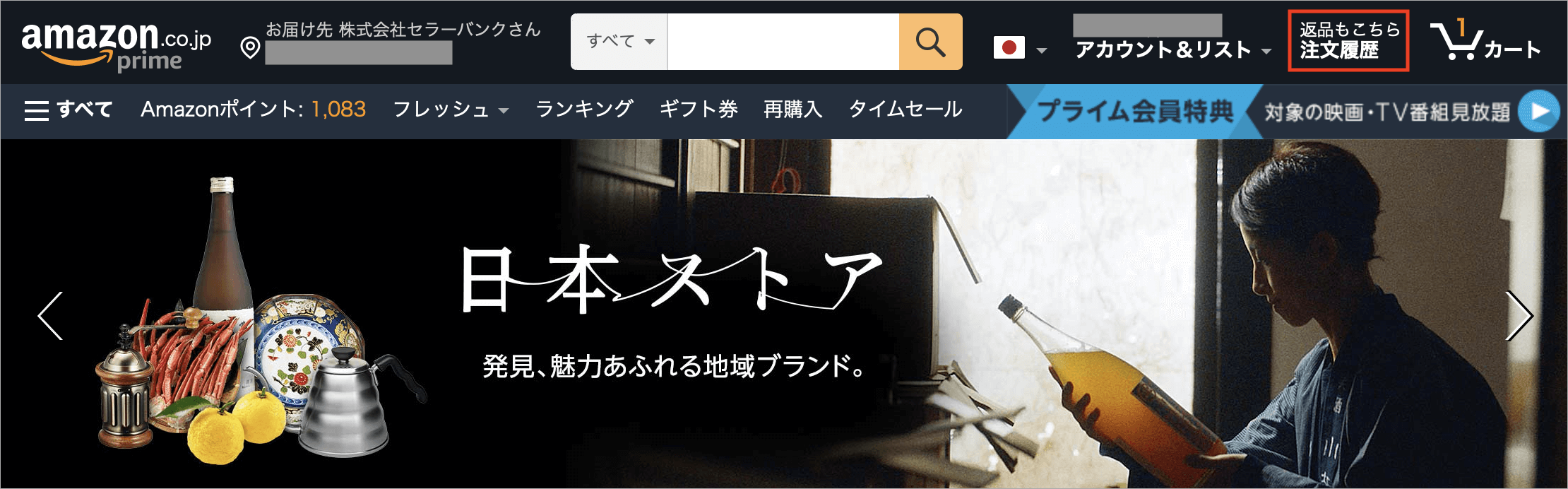
2.注文履歴から領収書を発行したい注文の「領収書等」にマウスのカーソルを当てます。
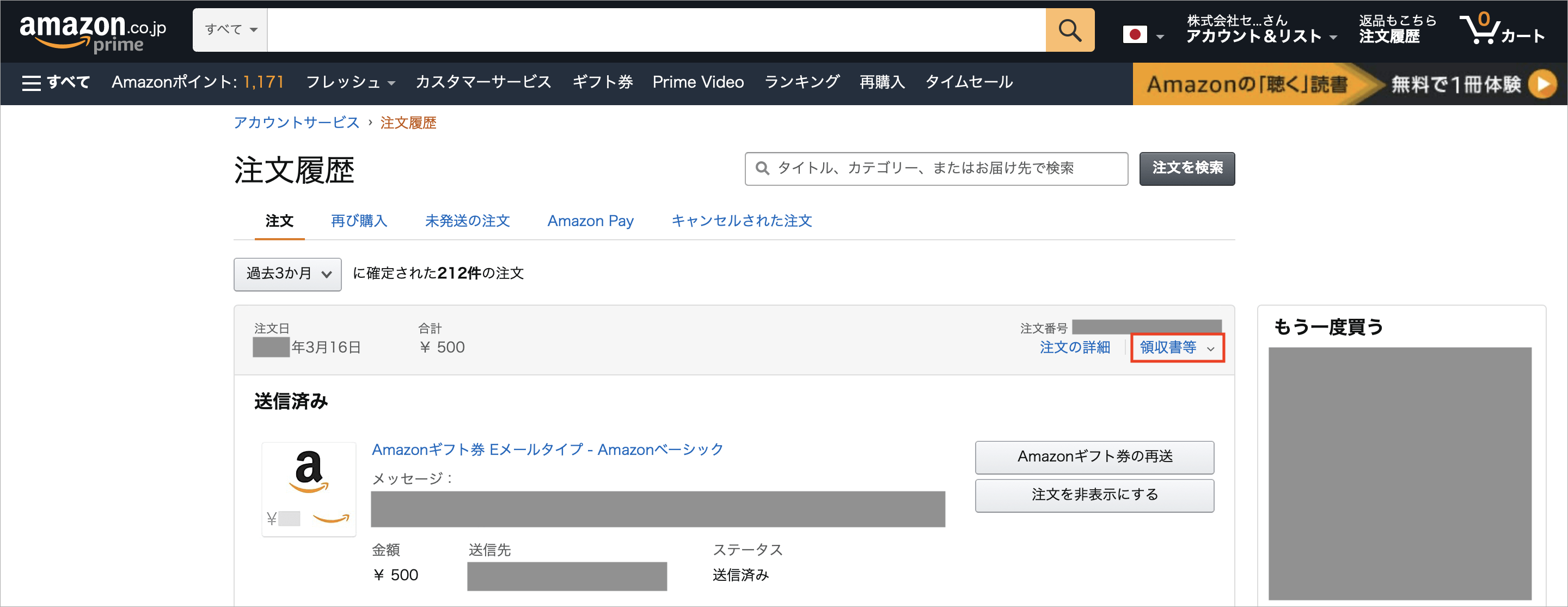
3.カーソルを当てると出てくる「領収書/購入明細書」をクリックします。
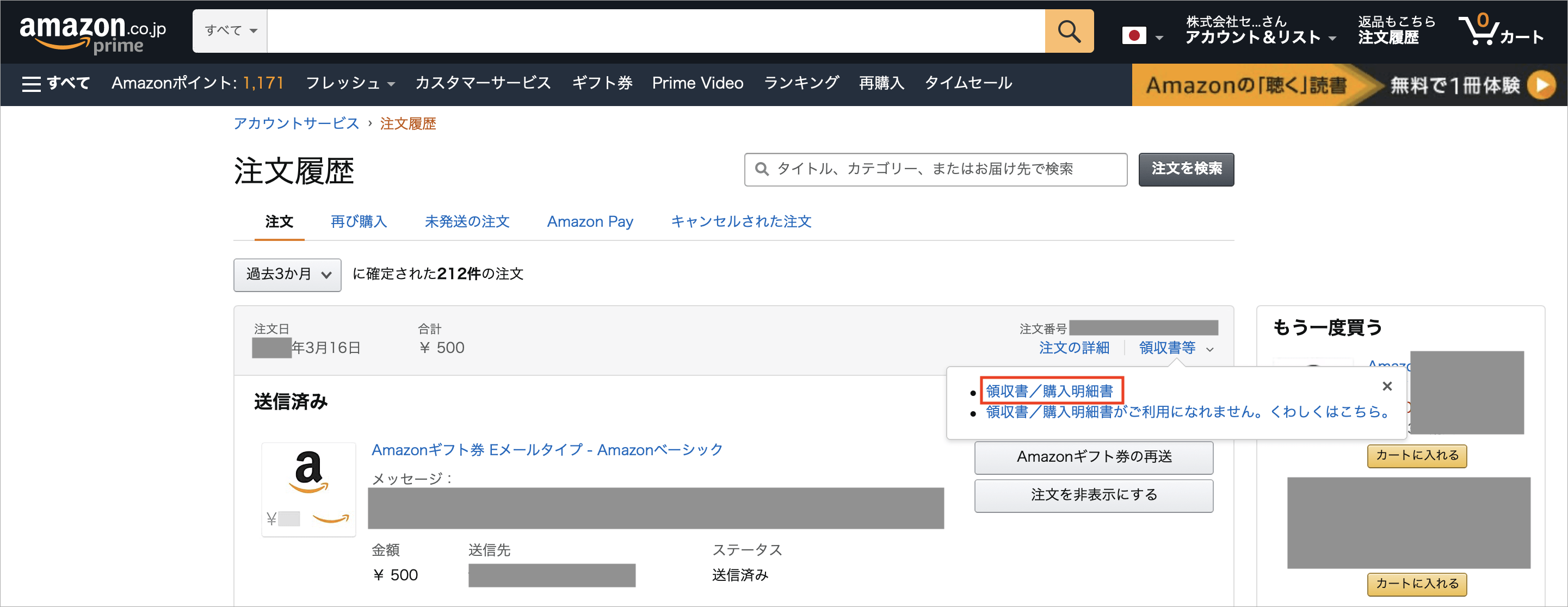
4.領収書のプレビュー画面が出てくるので、そのまま印刷する場合は「このページを印刷してご利用ください」をクリックします。
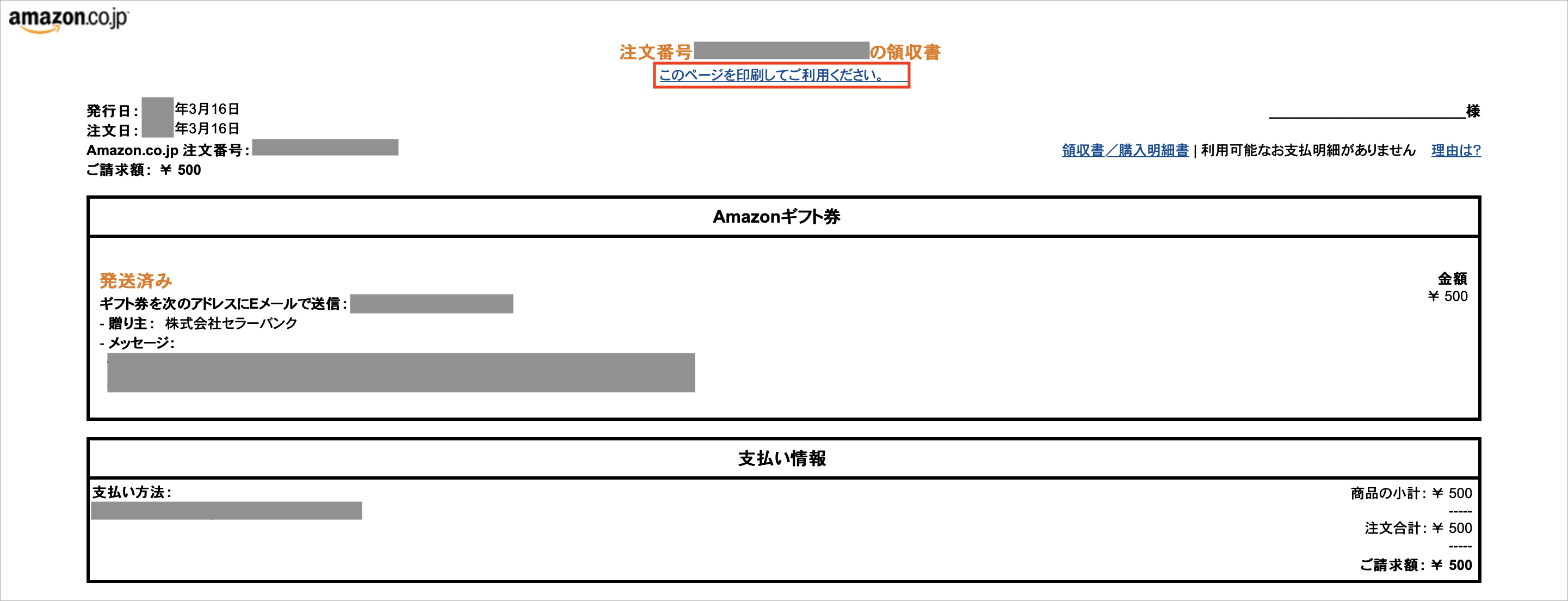
5.「プリント」ボタンを押して印刷は完了となります。
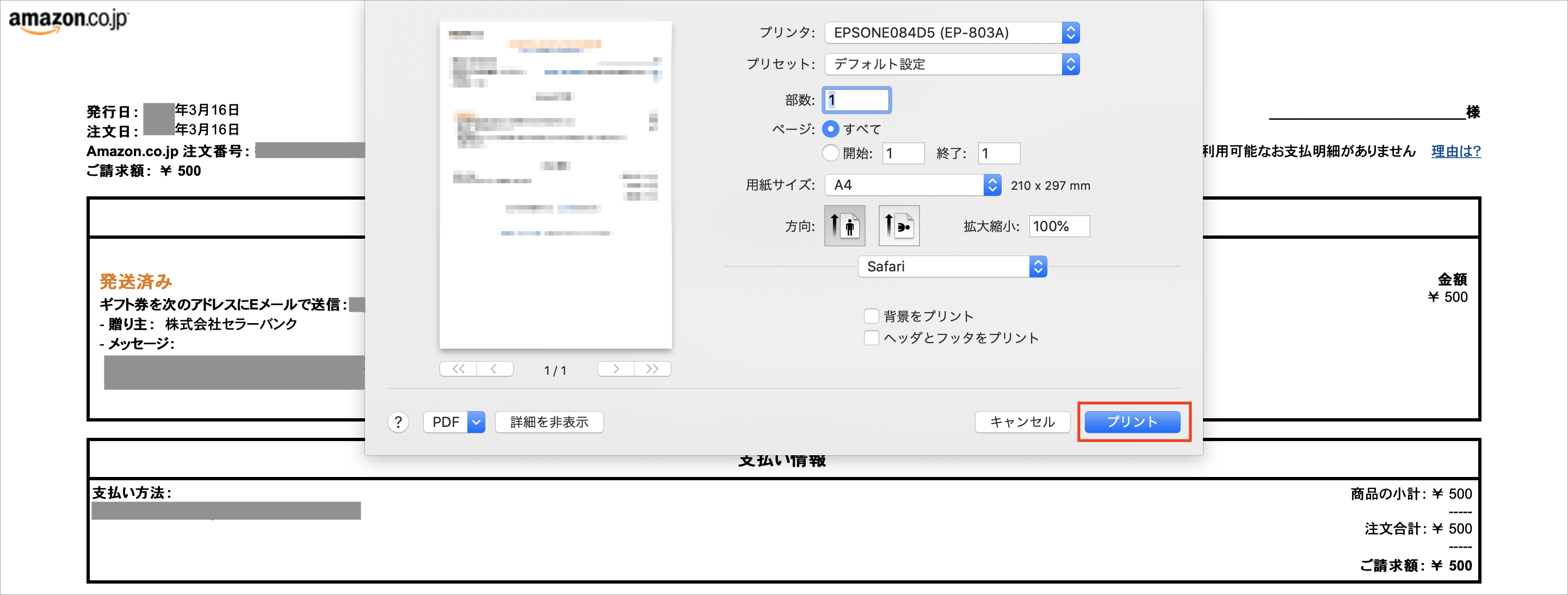
領収書に掲載される情報は、領収書発行日・注文日・注文番号・合計金額(割引後)・宛名欄・商品発送完了日・注文商品・商品の状態・販売元・商品価格・請求の内訳・お届け先住所・配送方法・支払い方法です。
また、2回目に領収書を表示した場合は「(再発行)」と表示されるため、一度「注文履歴を見る」内のページにある「領収書/購入明細書」のリンクをクリックしたらそのまま印刷するようにしましょう。
■【スマホ】Amazonの領収書発行の手順
iPhoneやAndroidといったスマホを使って、Amazonの領収書発行をする場合は、領収書印刷ボタンを表示されないため、その前にスマホ画面からPC画面への切り替えが必要となります。
1.URLの右側に表示されている矢印ボタンをタップします。
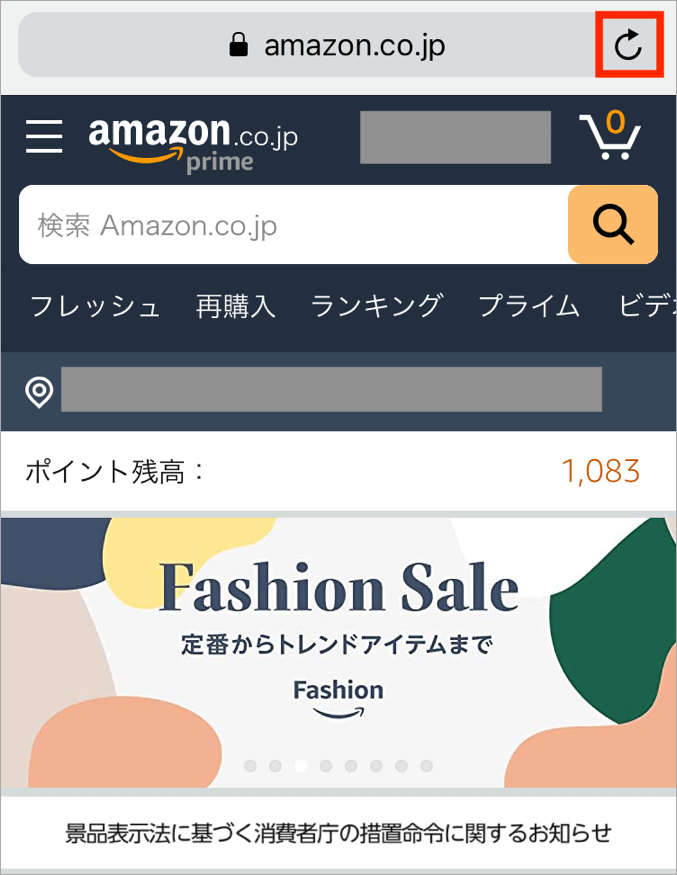
2.「デスクトップ用サイトを表示」をタップします。
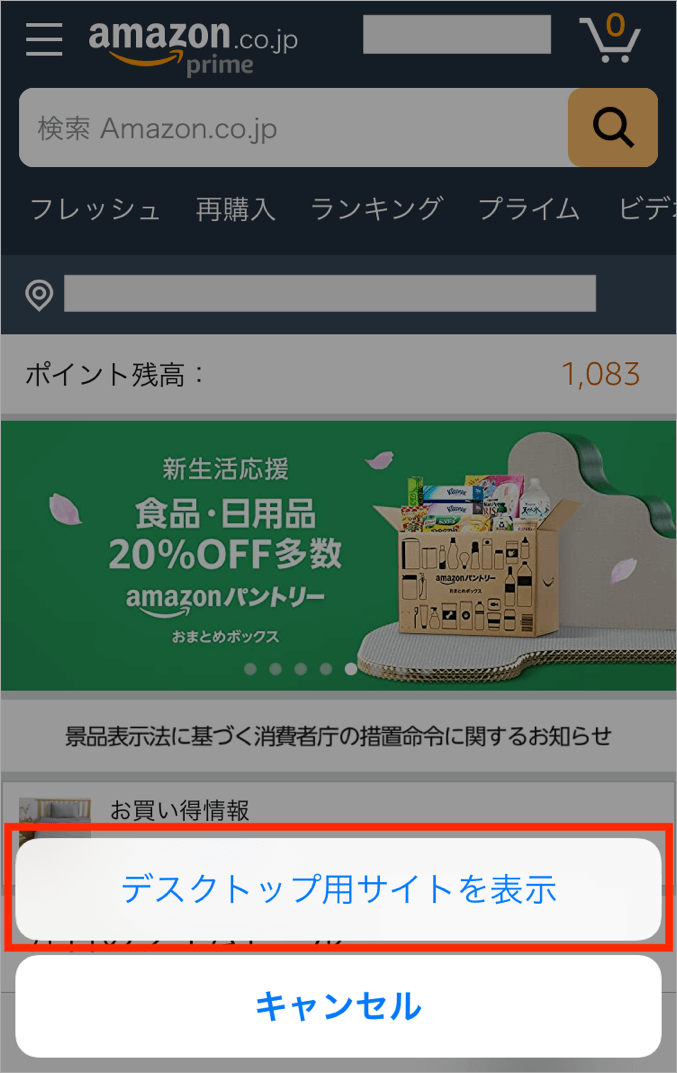
3.PC表示に切り替わりました。
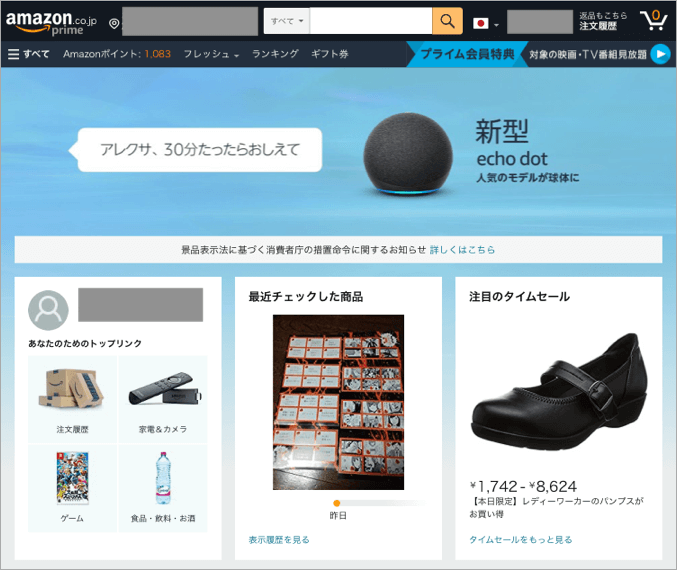
この後の手順は上記のPC表示の手順と同じなので、そちらをご確認ください。
ただし、プリンターがない場合は一度以下の画像のようにPDFファイルに保存する形で「プリント」ボタンを押して、スマホにPDFファイルとして一度保存をします。
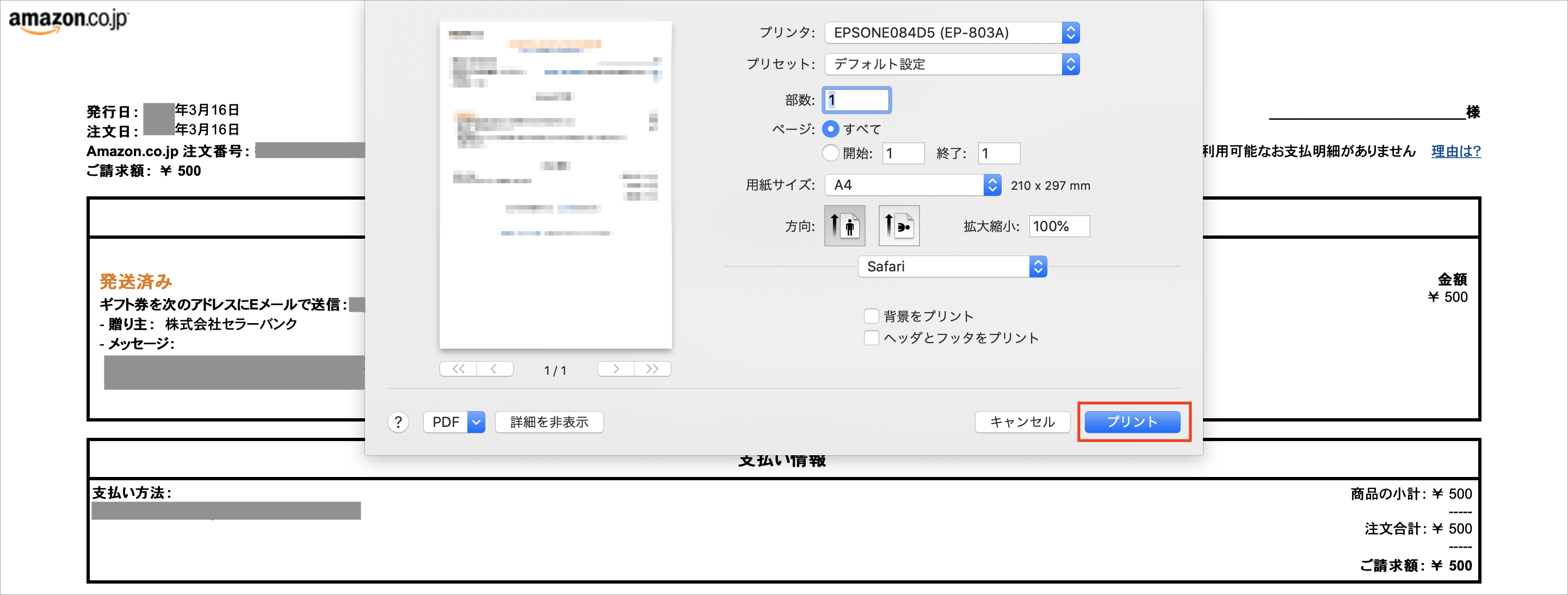
スマホでのPDFファイルの保存方法と印刷方法は以下の別記事にてご確認ください。
関連:Amazonの領収書発行のやり方と宛名を会社名に自分で変更する方法
納品書の再発行依頼方法
公式サイトのヘルプページ「納品書について」に記載されている通り、Amazonが販売する商品には、一部の商品を除き納品書が同梱されず、Amazon以外の出品者が販売しAmazonが発送する商品は出荷明細書が同梱されます。会社の経費で商品を購入した場合など、領収書や出荷明細書ではなく納品書が必要になるケースもあると思います。
そのような場合は、納品書を請求するための専用フォームは設けられていないので、Amazonカスタマーサービスで担当者に納品書を郵送してほしいという旨を伝えるのがベストです。
■【スマホ】納品書の再発行依頼方法
1.Amazonの総合お問い合わせページの「Amazonから電話をする」をタップします。(スマホでのチャットはアプリのインストールが必要です)
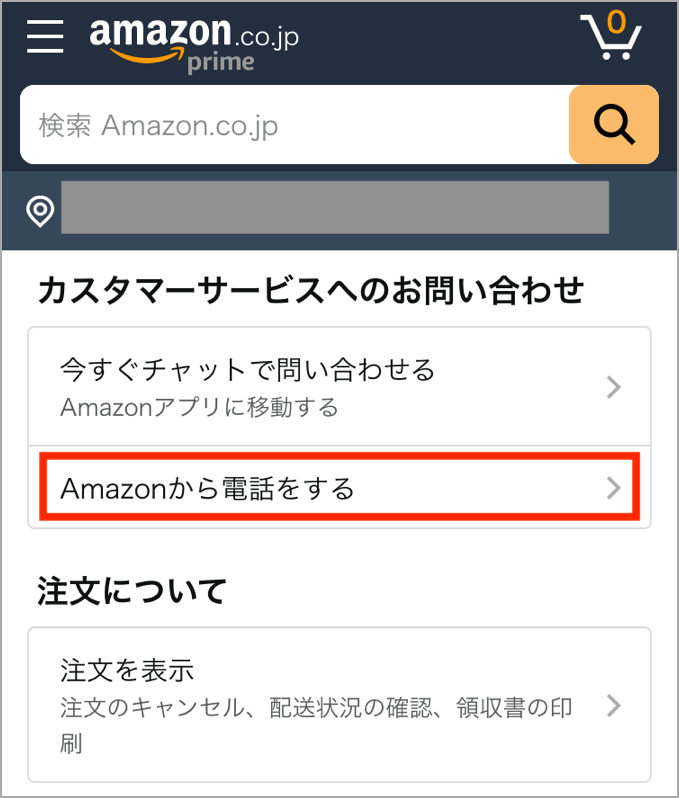
2.お問い合わせ内容の中にある「注文内容について」をタップします。
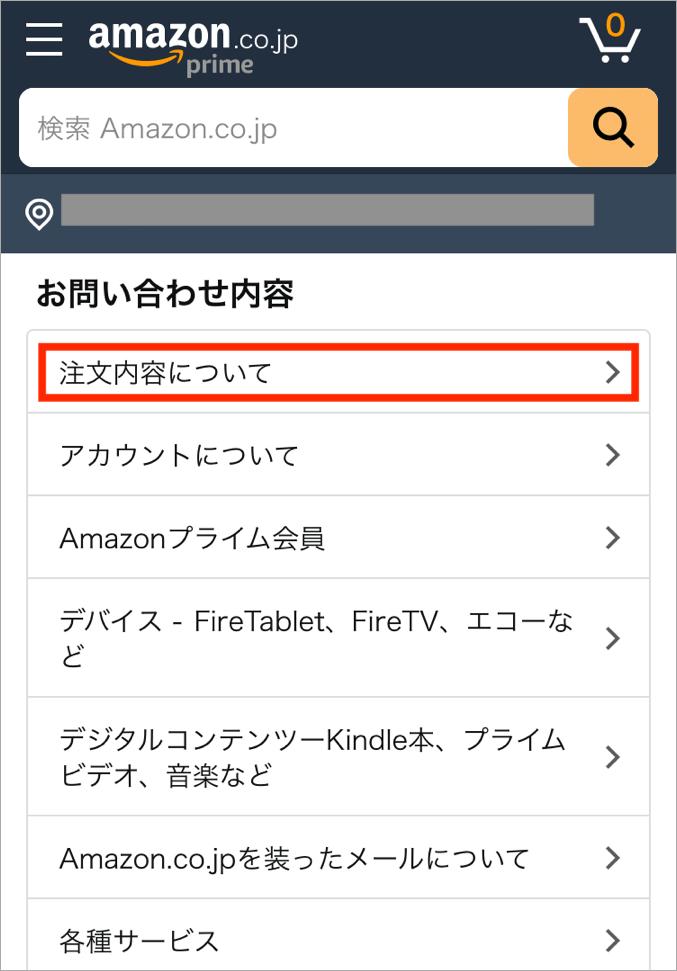
3.注文内容についての中にある「領収書、納品書」をタップします。
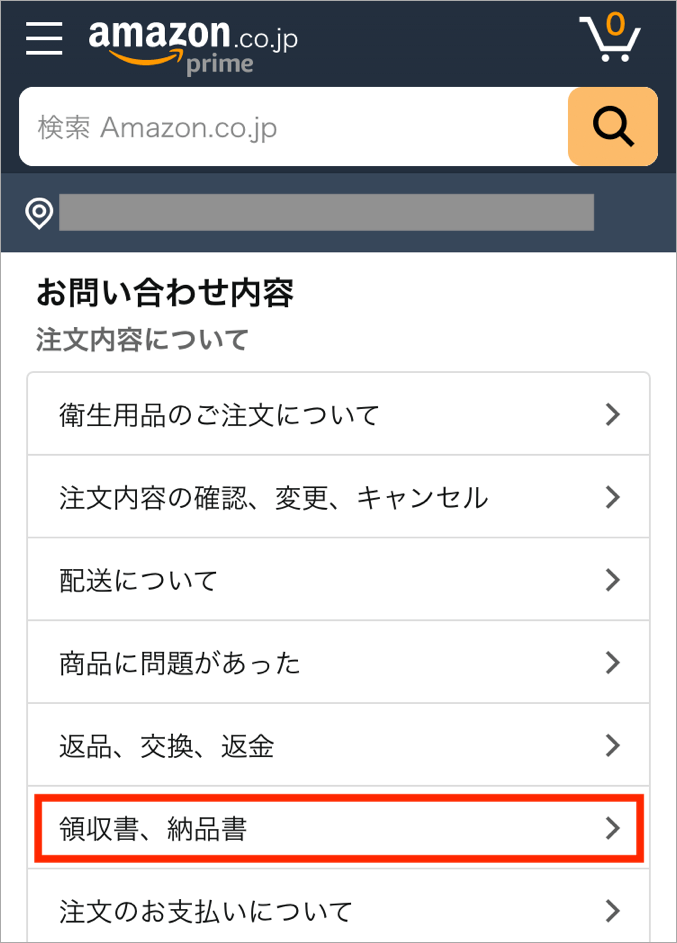
4.納品書の発行を依頼したい注文を選択し、「お問い合わせを続ける」ボタンをタップします。
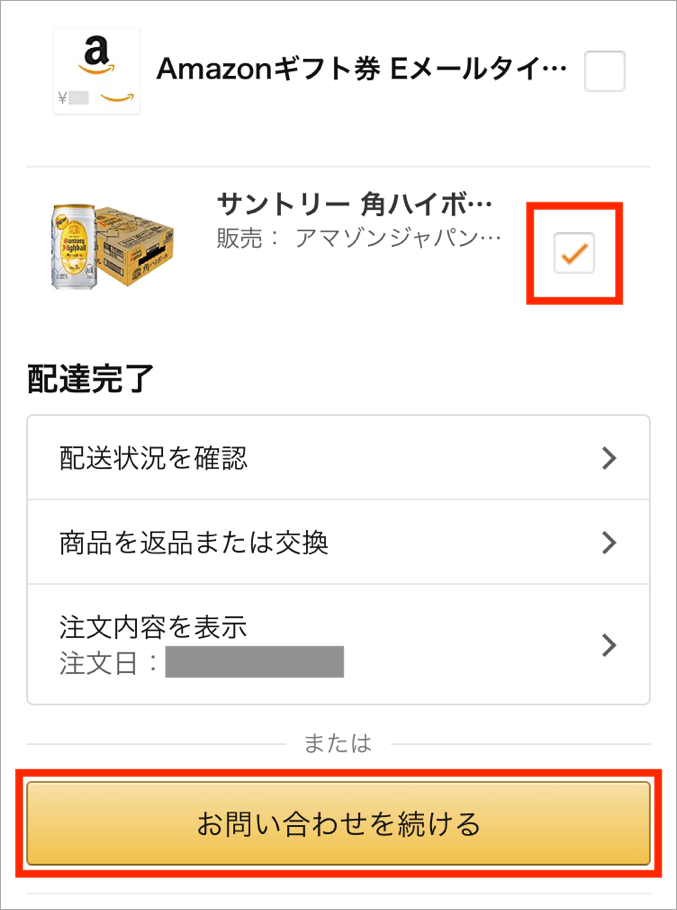
5.「カスタマーサービスへ連絡」をタップします。領収書や納品書に関する黄色いボタンがいくつかありますが、これらはAmazonのヘルプページに行くボタンです。
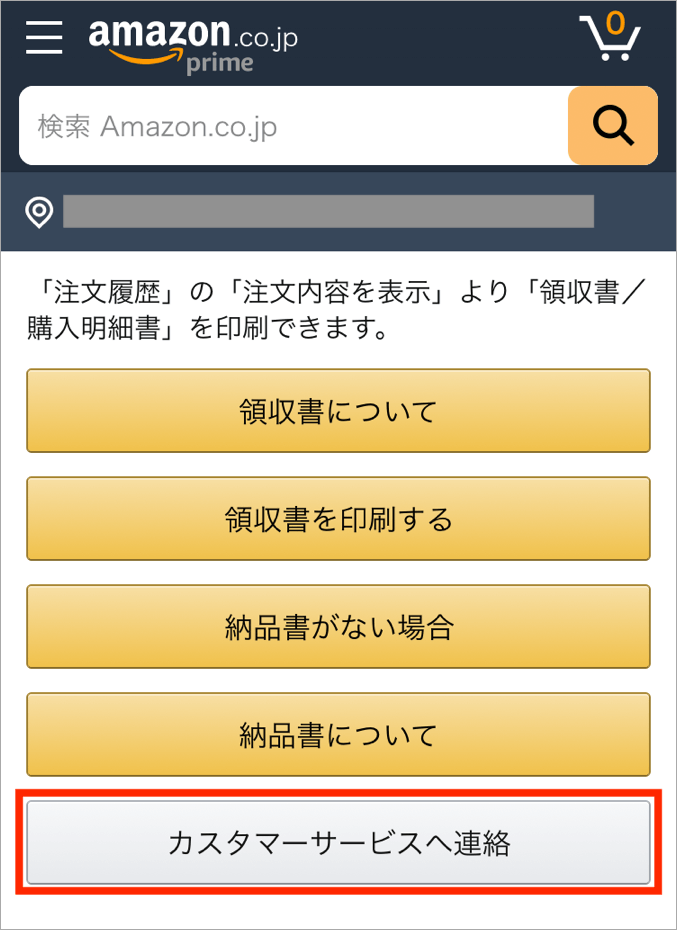
6.自分の電話番号を入力し、「今すぐ電話がほしい」ボタンをタップし、カスタマーサーポートの方に領収書ではなく、納品書が欲しい旨を伝えてください。
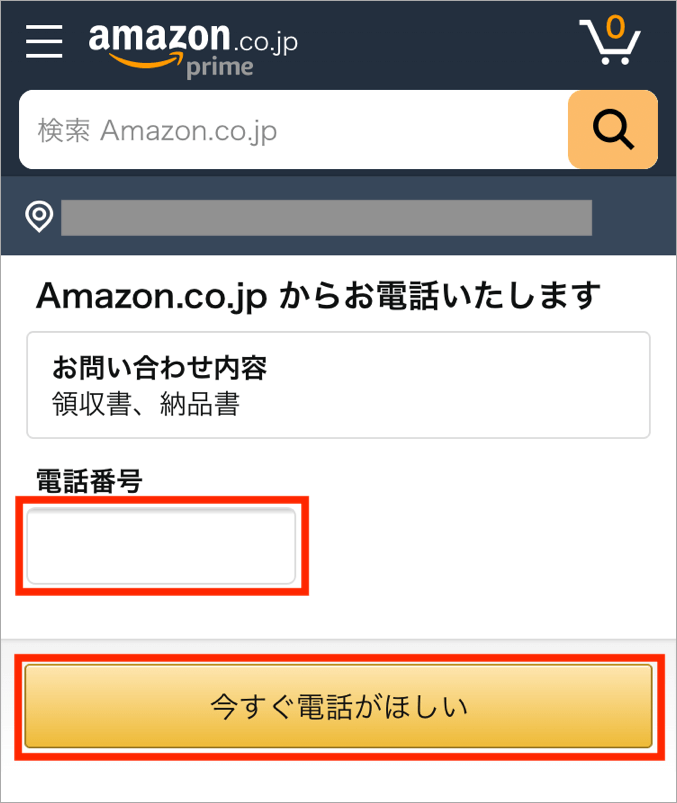
■【PC】納品書の再発行依頼方法
1.Amazonの総合お問い合わせページに行きます。
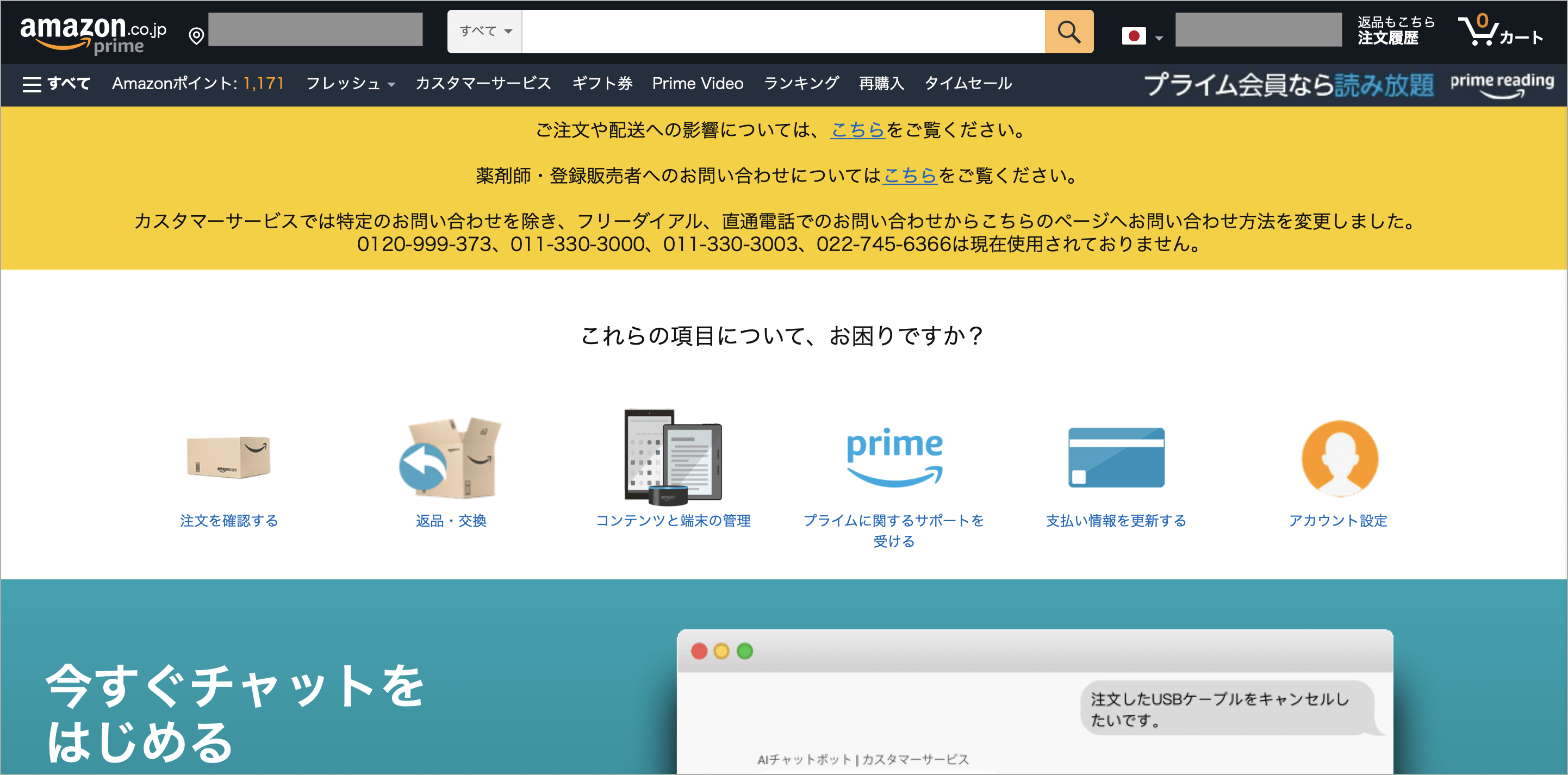
2.Amazonの総合お問い合わせページ内にある「今すぐチャットをはじめる」ボタンをクリックします。
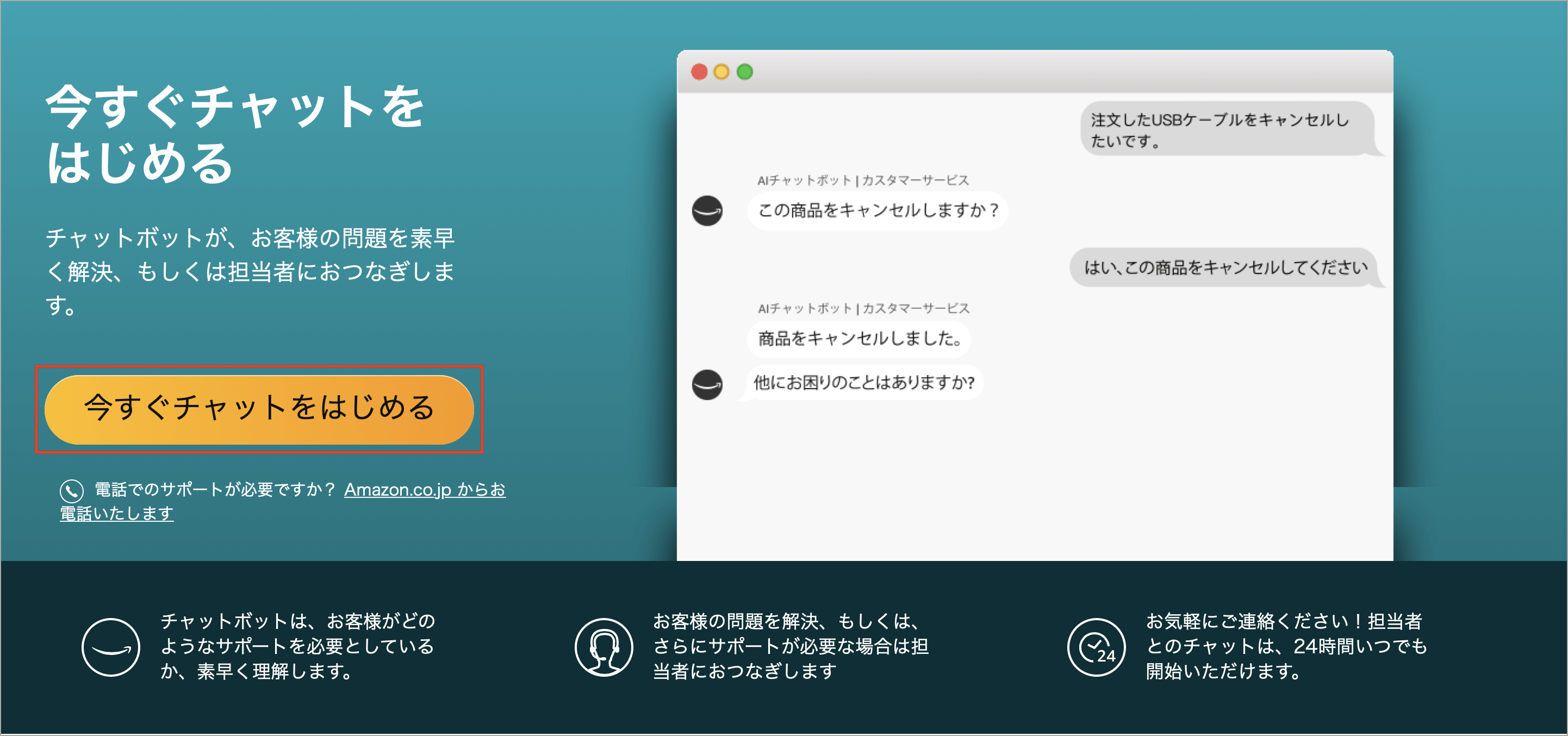
3.チャット画面が表示されたら最初に「わかりました」をクリックし、その後チャットで「どうされましたか?」と質問されるので、「注文した商品」をクリックします。
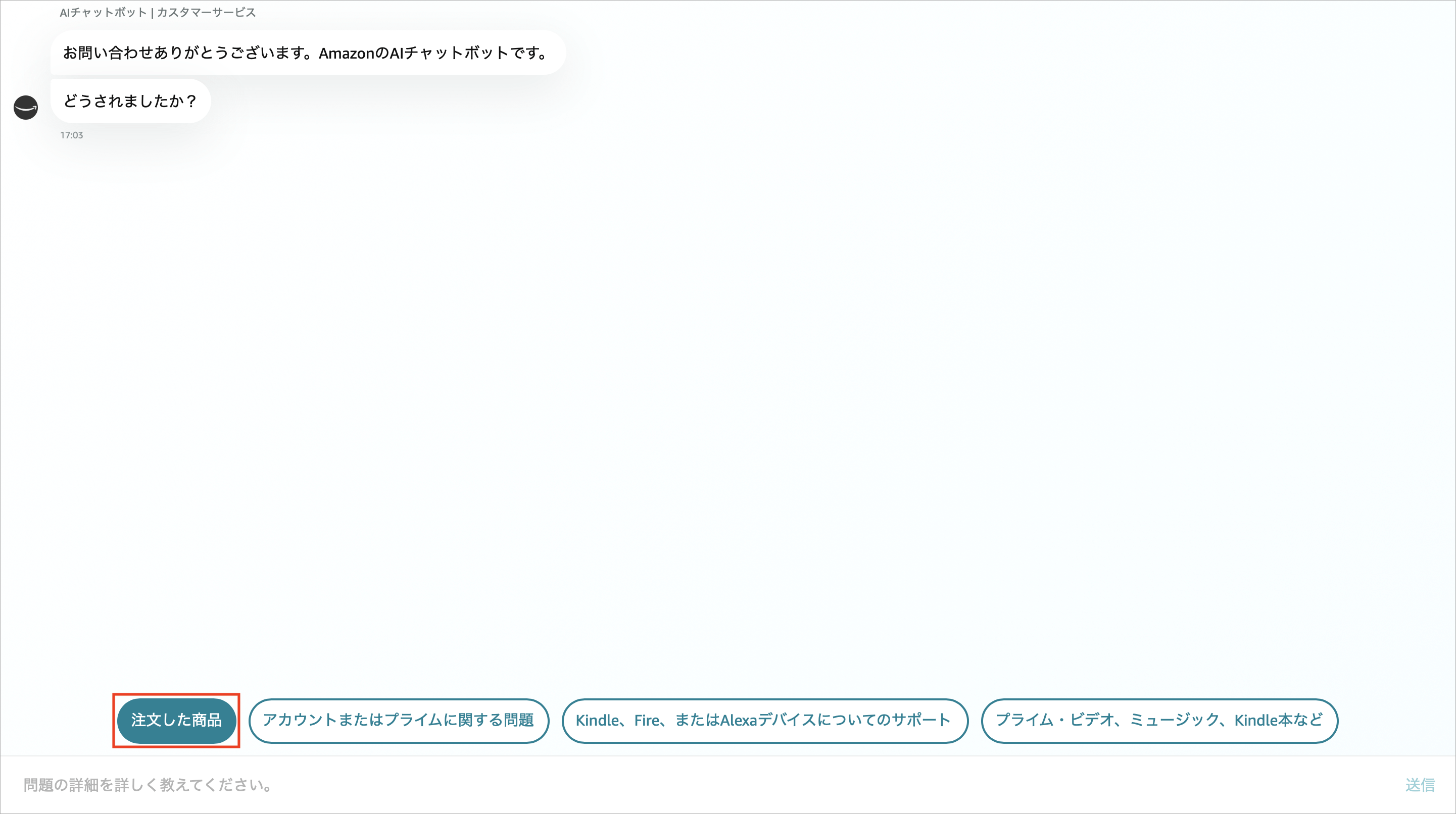
4.納品書の再発行を依頼したい商品を選択します。
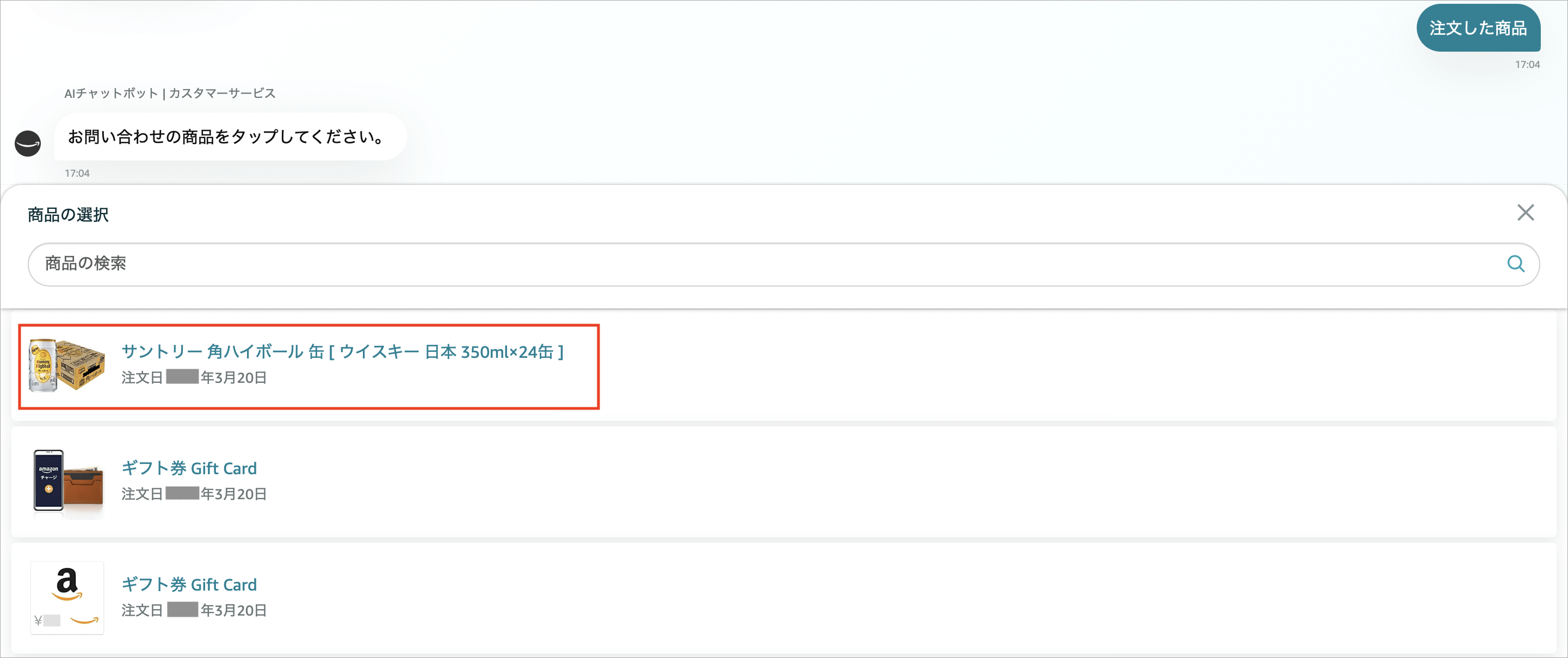
5.「他に問題があります」をクリックします。
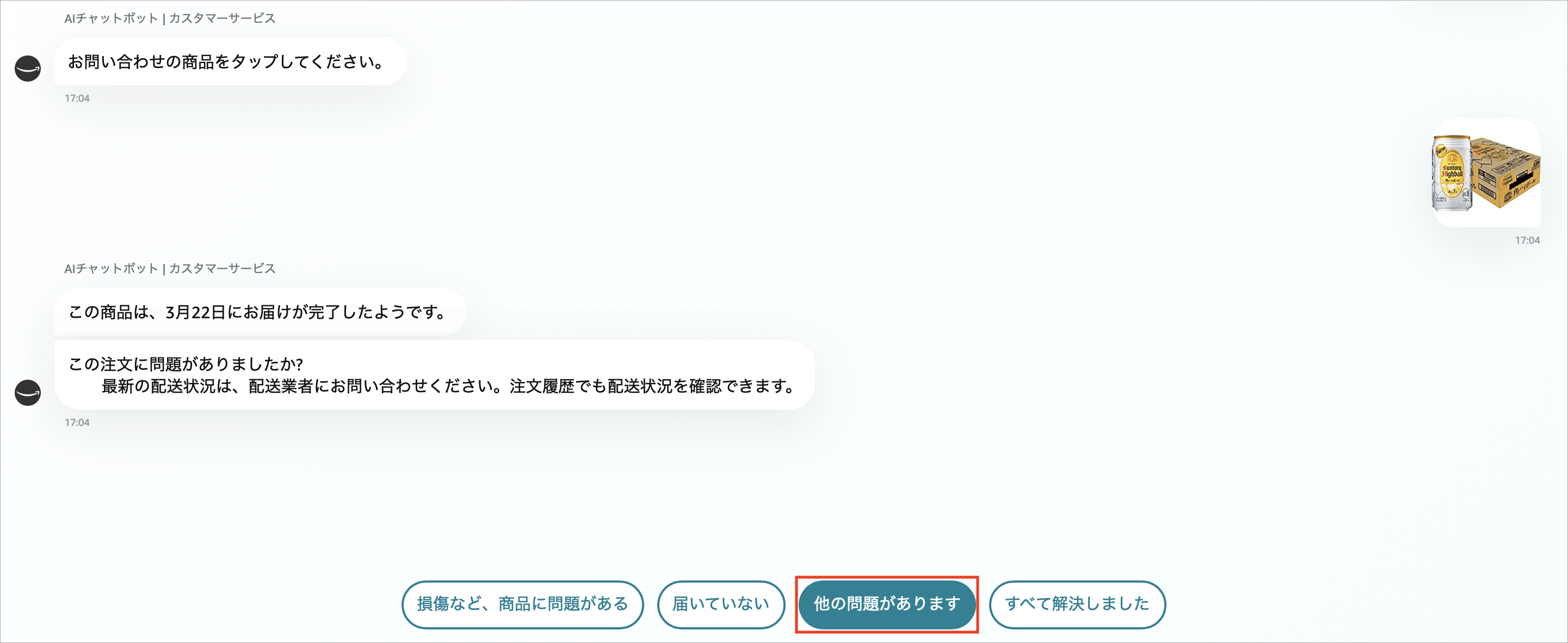
6.担当者の方に繋がるので、チャットまたは電話にて、納品書を発行して欲しい旨を伝えてください。
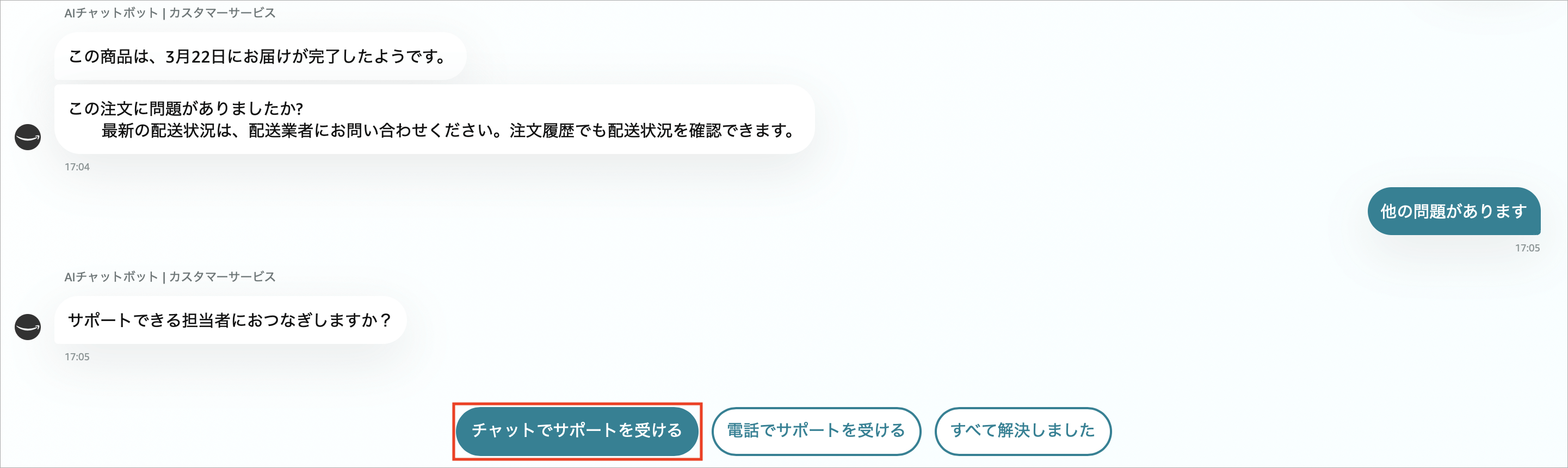
再発行依頼を行った納品書は、届くまでに最大で1週間ほどかかることがあります。
最後にAmazonではチャージタイプのAmazonギフト券を使うことで、プライム会員でない通常会員ならチャージ金額の2%、プライム会員ならチャージ金額の2.5%のAmazonポイントが付与され、誰でもお得になりますので是非ご利用ください。
Amazonの配達完了の意味と配達完了なのに届いていないときの対策
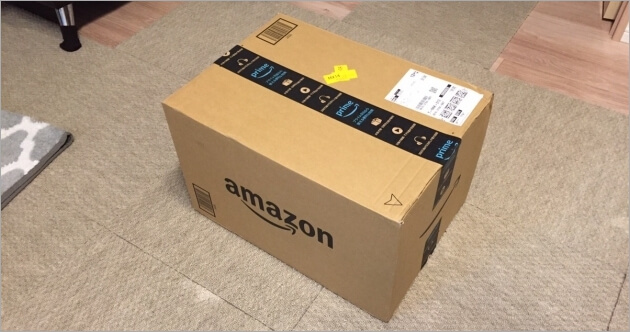
Amazonの配送状況で「配達が完了しました」「ポスト投函が完了しました」と表示される配達完了の意味、配達完了なのに届いていないときの対策、コンビニ受け取り時の配達完了メールが来ないときの対策についてです。
Amazonで注文した商品のステータスは、アカウントサービスの「注文履歴」より確認できます。
梱包作業など、出荷するための準備をしている商品は、出荷準備中と表示されます。次に、配送業者に商品が引き渡された段階で、発送済みの表示に変わります。
そして、商品がお届け先に届けられた段階で、今回の配達完了となります。
配達完了の意味

配達完了とは、ヤマト運輸などの配送業者がお届け先住所に荷物を届けたということを指します。
ただし、お届け先が自宅ではなくコンビニである場合は、配達完了ではなく「受取可能」と表示されるはずです。
この場合、購入者がコンビニで荷物を受け取ったら、配達完了の表示に変わります。
配達完了なのに届いていないときの対策

まずはAmazonのヘルプページ『「配達が完了しました」となっているが、届かない商品を見つける』がありますのでご確認ください。
商品のステータスが配達完了になっているにも関わらず、届いていないケースがあります。このような場合の対処法をご紹介します。
◼︎まずは郵便受けをチェック
まず郵便受けを確認しましょう。Amazonでは、商品のサイズによってはメール便で発送されることになっています。メール便は基本的に手渡しではなく、郵便受けに投函されることになっているため、気がつかないうちに配達されている可能性が考えられます。
また、メール便ではない荷物でも、宅配業者が一度自宅に訪ねてきたのに、インターホンの音に気がつかないこともあります。
そのような場合は、不在票が郵便受けの中に入っているはずです。荷物がメール便でない場合でも、念のため郵便受けをチェックしてみるといいでしょう。
◼︎もう少し待ってみると届くかも
郵便受けにも配達されていない場合は、急いでいないのなら、もう少し待ってみるのもいいかもしれません。
配送業者や配達員によっては、荷物を配達のために持ち出す段階で、配達完了の入力をすることがあります。このようなケースであれば、もうしばらく待てば荷物が届きます。
◼︎Amazonカスタマーサービスに連絡すると、迅速に対応してくれる
急いでおり、のんきに到着を待っていられないという場合や、配達完了になってから1日以上経過している場合は、自らアクションを起こしましょう。具体的には、Amazonカスタマーサービスに連絡するのがおすすめです。
もちろん、配送業者に連絡してもかまわないのですが、Amazonに連絡したほうが迅速に対応してくれると言われています。
カスタマーサービスで商品が届いていないことを伝えると、在庫さえあればすぐに再発送の手続きをしてもらえるでしょう。
◼︎マーケットプレイスの出品者が発送する商品は、出品者に連絡
Amazonマーケットプレイスの出品者が発送する商品の場合は、カスタマーサービスではなく出品者に直接問い合わせなければなりません。アカウントサービスの「注文履歴」から、「出品者に連絡」をクリックすると、出品者に連絡することができます。
出品者が電話番号を公開しているのなら、そこに直接電話をかけてもいいでしょう。
ただ、Amazonマーケットプレイスの出品者の中には、会社ではなく個人で出品していたり、定休日を定めていたりする出品者もいるので、カスタマーサービスのように迅速な対応をしてもらえない可能性があります。
◼︎メール便が︎盗難に遭ったら、警察に届け出を
郵便受けに投函されたメール便が、盗難に遭うケースがあります。盗難に遭っても、Amazonに事情を話せば再発送してくれますが、それで安心して放置しておくと、今後また同じことが起こるかもしれません。
商品が盗難に遭ったとき、ほかのネットショップでは、再発送してくれる可能性はとても低いでしょう。
したがって、今後盗難被害に遭う可能性を少しでも低くするために、警察に被害届を出しておいたほうがいいです。
実際のところ、被害者が1人だけだと、残念ながら捜査してくれる可能性は低いですが、ほかにも被害者がいた場合は、捜査してくれることがあります。
配達完了メールが来ないときの対策
配達完了メールは、コンビニ受け取りにしたときに届きます。配達完了メールには問い合わせ番号と認証番号が記載されており、この番号をコンビニの端末に入力することで、商品が受け取れる仕組みになっています。ただ困ったことに、商品のステータスが「受取可能」になっているにも関わらず、いつまで経っても配達完了メールが届かないケースがあります。
理由としては、Amazonのドメインを受信拒否している場合は配達メールが届かないため、公式サイトのヘルプページ「Amazon.co.jpが使用する差出人Eメールアドレス」に記載されているメールアドレスからのメールは全て受信できるようにしておきましょう。
しかし、このようなときも心配する必要はありません。アカウントサービスにある「メッセージセンター」では、Amazonからの重要なお知らせを読むことができます。
■iPhoneやAndroidといったスマホの場合
1.左上のメニューをタップします。

2.「アカウント」をタップします。
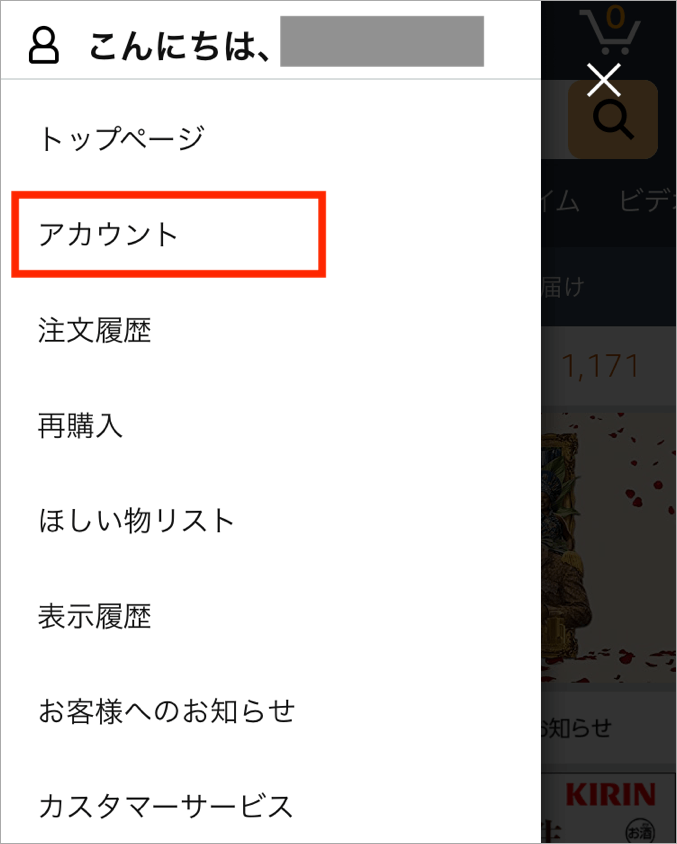
3.メッセージセンターのところにある「メッセージ」をタップします。
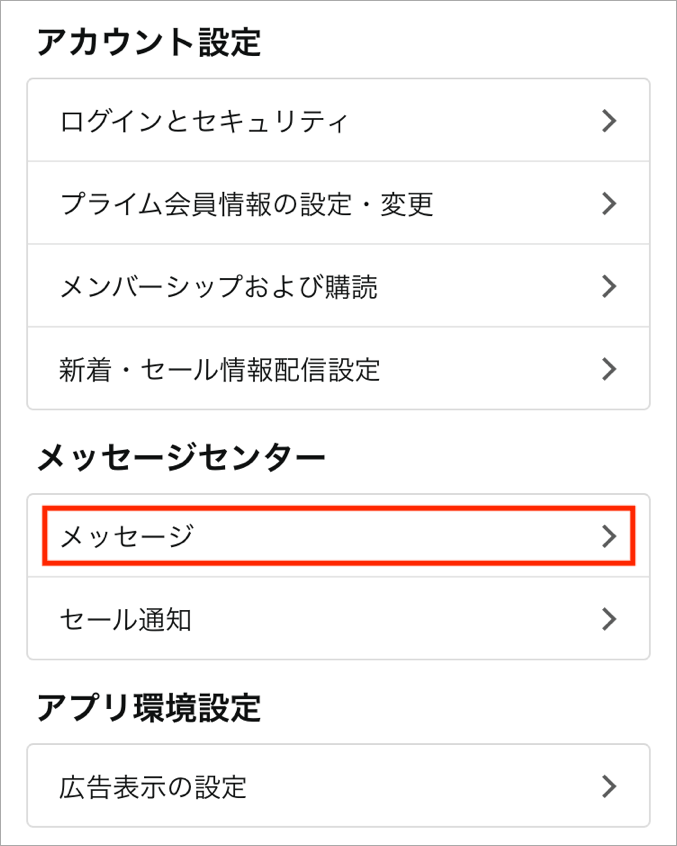
4.「すべてのメッセージ」をタップします。
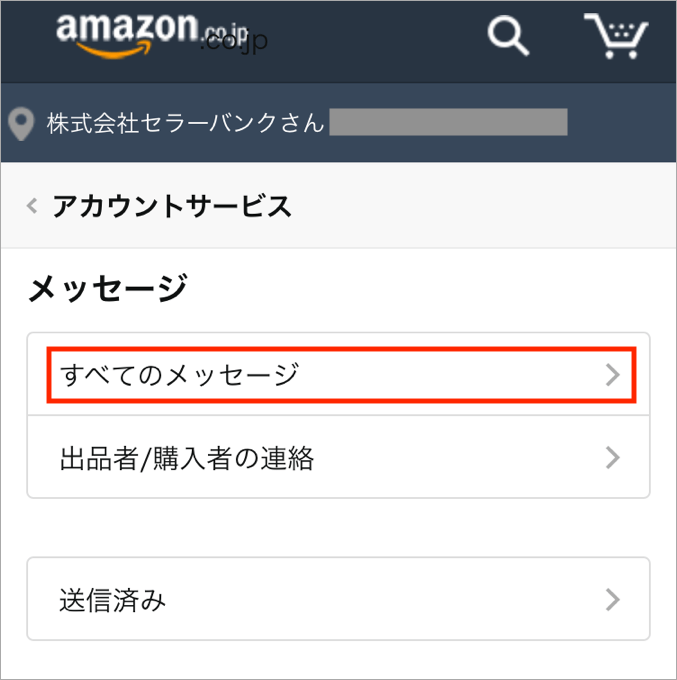
■パソコン(PC)の場合
1.Amazonの「メッセージセンター」のページに行きます。
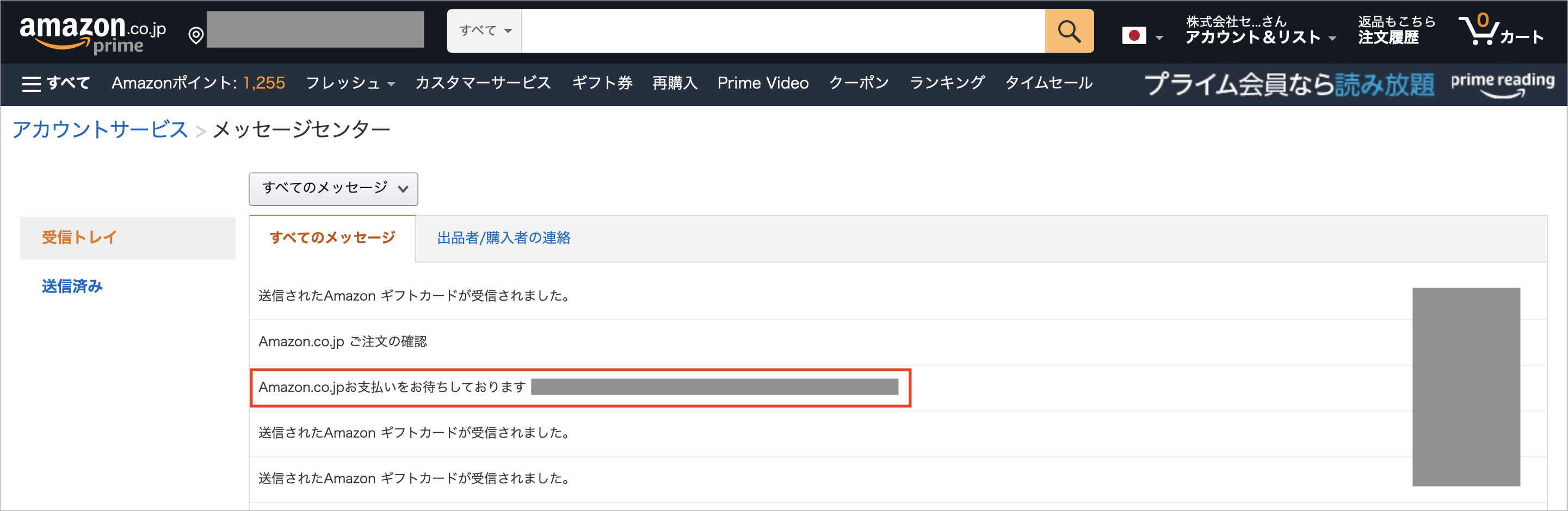
Amazonからのお知らせには例えば、注文確認メールや発送確認メール、アカウント情報関連メールのほか、配達完了メールなどがあります。
メッセージセンターで読むことができる配達完了メールにも、問い合わせ番号や認証番号は記載されていますから、それらをメモするか印刷するかして、コンビニで手続きをすれば、荷物を受け取ることが可能です。
印刷する場合は、パソコンからメッセージセンターにアクセスし、インターネットブラウザの印刷機能を利用するといいでしょう。
配達完了になった過去の実際の追跡結果
参考までにAmazonから発送された商品で配達完了となった過去の実際の追跡結果をご紹介します。◼︎神奈川県から奈良県に発送された宅急便
| 荷物状況 | 日付 | 時刻 | 担当店名 |
| 荷物受付 | 01/28 | 14:11 | 小田原AFC支店 |
| 発送 | 01/28 | 14:11 | 小田原AFC支店 |
| 作業店通過 | 01/29 | 03:44 | 奈良ベース店 |
| 配達完了 | 01/29 | 11:57 | はりセンター |
神奈川県から1月28日(日曜日)の午後に発送されたAmazonの商品は、次の日の1月29日(月曜日)のお昼に奈良県の配達先の住所に配達が完了しました。
◼︎千葉県から埼玉県に発送された宅急便
| 荷物状況 | 日付 | 時刻 | 担当店名 |
| 荷物受付 | 01/20 | 09:29 | 市川AFC支店 |
| 発送 | 01/20 | 09:29 | 市川AFC支店 |
| 配達予定 | 01/21 | 20:17 | さいたま大久保センター |
| 配達完了 | 01/21 | 20:42 | さいたま大久保センター |
千葉県から1月20日(土曜日)の午前中に発送されたAmazonの商品は、次の日の1月21日(日曜日)の夜に埼玉県の配達先の住所に配達が完了しました。
◼︎岐阜県から東京都に発送された宅急便
| 荷物状況 | 日付 | 時刻 | 担当店名 |
| 荷物受付 | 05/31 | 16:33 | 多治見AFC支店 |
| 発送 | 05/31 | 16:33 | 多治見AFC支店 |
| 作業店通過 | 05/31 | 23:30 | 埼京ベース店 |
| 配達完了 | 06/01 | 13:23 | 東元町センター |
岐阜県から5月31日(水曜日)の夕方に発送されたAmazonの商品は、翌日の6月1日(木曜日)の午後に東京都内の配達先の住所に配達が完了しました。
◼︎大阪府から愛知県に発送された宅急便
| 荷物状況 | 日付 | 時刻 | 担当店名 |
| 荷物受付 | 02/15 | 12:05 | 堺AFC支店 |
| 発送 | 02/15 | 12:05 | 堺AFC支店 |
| 作業店通過 | 02/15 | 23:30 | 中部ゲートウェイベース |
| 配達完了 | 02/16 | 11:15 | 緑大清水センター |
大阪府から2月15日(水曜日)のお昼に発送されたAmazonの商品は、翌日の2月16日(木曜日)の午前中に愛知県の配達先の住所に配達が完了しました。
◼︎佐賀県から福岡県に発送された宅急便
| 荷物状況 | 日付 | 時刻 | 担当店名 |
| 荷物受付 | 07/13 | 00:36 | 福岡AFC支店 |
| 発送 | 07/13 | 00:36 | 福岡AFC支店 |
| 作業店通過 | 07/13 | 12:22 | 北九州ベース店 |
| 配達完了 | 07/14 | 09:03 | 飯塚西センター |
佐賀県から7月13日(木曜日)の深夜に発送されたAmazonの商品は、翌日の7月14日(金曜日)の朝に福岡県の配達先の住所に配達が完了しました。
関連:荷物を追跡してAmazonギフト券500円!おみくじ追跡サービス
スポンサードリンク
